Page 1

Systemprogramversion 80.20.84
Bokversion 3.0
september 2015
®
Xerox
Versant
Snabbstartguide
®
80 Tryckpress
Page 2

© 2015 Xerox Corporation. Alla rättigheter förbehålls. Xerox®, Xerox med figurmärke®,
FreeFlow®, SquareFold®, CentreWare®och Versant®är varumärken som tillhör Xerox
Corporation i USA och/eller andra länder.
Adobe PDF är ett registrerat varumärke som tillhör Adobe Systems, Inc. PostScript är ett
Adobe-registrerat varumärke som används med Adobe PostScript Interpreter, Adobes
sidbeskrivningsspråk och andra produkter från Adobe.
Fiery®och EFI™är varumärken eller registrerade varumärken som tillhör Electronics For
Imaging, Inc.
GBC®och AdvancedPunch™är varumärken eller registrerade varumärken som tillhör
General Binding Corporation.
Microsoft, Windows, Windows XP, Windows Vista, Internet Explorer och Word är
registrerade varumärken som tillhör Microsoft Corporation i USA och/eller andra länder.
3-IN-ONE®och WD-40®är registrerade varumärken som tillhör WD-40 Company.
BR4005
Page 3

Innehållsförteckning
1 Produktöversikt...........................................................................................1-1
Inledning.................................................................................................................................1-1
Baskonfiguration..................................................................................................................1-1
Översikt över skrivarservern..............................................................................................1-2
Tryckpressens komponenter............................................................................................1-2
Tryckpressens komponenter...............................................................................1-2
Hitta maskinnumret..............................................................................................1-3
Användargränssnitt...............................................................................................1-4
Energisparläge......................................................................................................................1-5
Översikt över energisparläget............................................................................1-5
Lågeffektläge...........................................................................................................1-6
Viloläge.......................................................................................................................1-6
Avsluta energisparläget.......................................................................................1-6
Sätta på och stänga av maskinen.................................................................................1-6
Strömbrytare............................................................................................................1-6
Sätta på och stänga av tryckpressen..............................................................1-7
Sätta på tryckpressen..............................................................................1-7
Stänga av tryckpressen...........................................................................1-7
Tillvalsenheter för matning och efterbehandling...................................................1-8
Matnings- och efterbehandlingsenheter......................................................1-8
Dokumentmatare...................................................................................................1-8
Efterbehandlare...................................................................................................1-10
Ringa efter service............................................................................................................1-14
2 Hitta hjälp....................................................................................................2-1
Hjälp på Xerox webbplats.................................................................................................2-1
Användardokumentation om skrivarservrar.............................................................2-1
3 Papper och annat material....................................................................3-1
Fylla på papper i magasin 1, 2 och 3...........................................................................3-1
Fylla på papper i det manuella magasinet (magasin 5)......................................3-2
Fylla på papper i stormagasinet med ett magasin (HCF/magasin 6)............3-3
Fylla på papper i det stora stormagasinet (OHCF/magasin 6 och 7).............3-4
4 Kopiering.......................................................................................................4-1
Baskopiering med dokumentglaset..............................................................................4-1
Välja kopieringsalternativ för efterbehandlare från tredje part.......................4-2
Snabbstartguide
iXerox®Versant®80 Tryckpress
Page 4
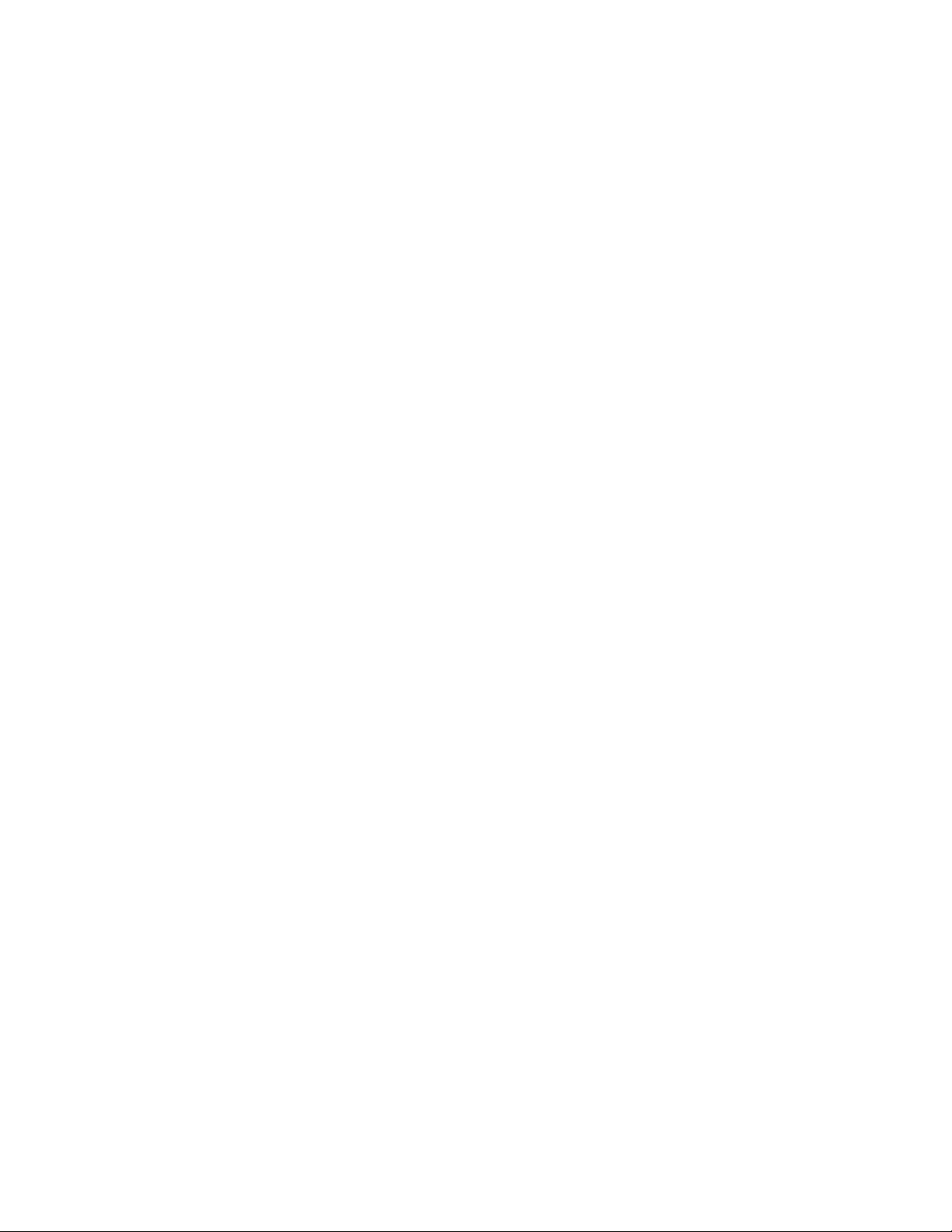
Innehållsförteckning
5 Underhåll......................................................................................................5-1
Beställa förbrukningsmaterial.........................................................................................5-1
Kontrollera förbrukningsmaterialets status...............................................................5-2
Byta färgpulver-/tonerkassett.........................................................................................5-3
Byta överskottsflaskan för färgpulver/toner..............................................................5-4
Byta trumkassett..................................................................................................................5-5
Byta sugfiltret........................................................................................................................5-7
6 Rensa papperskvadd i tryckpressen...................................................6-1
Information om papperskvadd......................................................................................6-1
Papperskvadd i dokumentmataren..............................................................................6-2
Papperskvadd i dokumentmataren.................................................................6-2
Papperskvadd under dokumentmatarbandet.............................................6-3
Papperskvadd i tryckpressen...........................................................................................6-4
Papperskvadd inuti tryckpressen......................................................................6-4
Papperskvadd i magasin 1–3.............................................................................6-5
Papperskvadd i det manuella magasinet (magasin 5).........................................6-6
Papperskvadd i fristående manuellt magasin (magasin 5)...................6-6
Papperskvadd när manuellt magasin har installerats på magasin
6 och 7..............................................................................................................6-7
Xerox®Versant®80 Tryckpressii
Snabbstartguide
Page 5
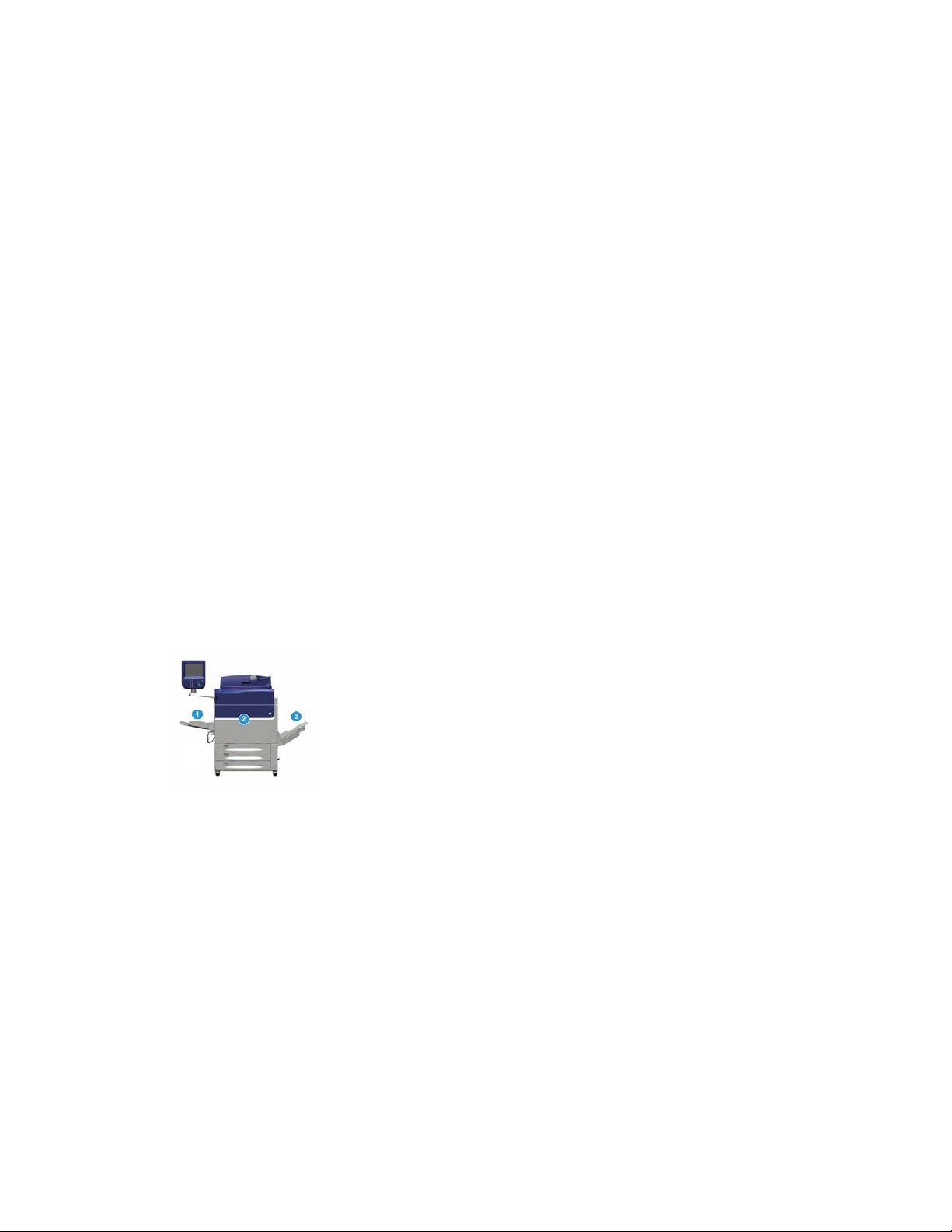
1
Produktöversikt
Inledning
Xerox®Versant®80 tryckpress är en komplett kopiator/skrivare för färg/svartvitt och
automatisk dubbelsidig utskrift med en hastighet på 80 sidor per minut (på A4/8,5 x 11
tum-format).
Baskonfiguration
Systemets baskonfiguration består av följande komponenter:
1. Manuellt magasin
Övriga tillvalsenheter för matning är tillgängliga.
2. Färgtryckpress
3. Förskjutande utmatningsfack
Övriga tillvalsenheter för efterbehandling är tillgängliga.
4. Skrivarserver (visas inte)
Välj mellan tre olika skrivarservrar.
Snabbstartguide
1-1Xerox®Versant®80 Tryckpress
Page 6

Produktöversikt
Översikt över skrivarservern
Skrivarservern som ingår i tryckpressens nätverk tar emot, bearbetar och hanterar
dokumentfiler för utskrift på tryckpressen.
En av följande två skrivarservrar kan användas tillsammans med tryckpressen:
• Xerox®FreeFlow®-skrivarserver
• Xerox®EX 80-skrivarserver från Fiery
• Xerox®EX-P 80-skrivarserver från Fiery
Obs!
Närmare information om den aktuella skrivarservern finns i den medföljande
användardokumentationen. Dokumentationen kan även hämtas från www.xerox.com.
Sök efter tryckpressen och klicka på länken Support.
®
®
Tryckpressens komponenter
Tryckpressens komponenter
1 Manuellt magasin
Det manuella magasinet kallas även magasin 5 eller flerarksinfogare och rymmer alla
typer av material med olika format och vikt.
Obs!
Var det manuella magasinet ska monteras varierar beroende på vilka övriga
tillvalsenheter för matning som ingår i maskinkonfigurationen.
2 Användargränssnitt
Användargränssnittet består av pekskärmen och kontrollpanelen med knappar och
knappsats.
3 Automatisk dokumentmatare för dubbelsidig utskrift (DADF)
Matar automatiskt enkel- och dubbelsidiga dokument. Högst 250 dubbelsidiga
dokument kan skannas samtidigt.
Xerox®Versant®80 Tryckpress1-2
Snabbstartguide
Page 7

Produktöversikt
4 Förskjutande utmatningsfack (OCT-fack)
Den färdiga utskriften matas ut till det här facket. Utmatade ark kan förskjutas så att
de enkelt kan skiljas från varandra. OCT-fackets maxkapacitet bestäms av facksensorn
och papperets ytvikt, men är cirka 500 ark à 90 g/m².
Obs!
Förskjutningen av satser i bunten fortsätter till dess att högsta tillåtna höjd eller vikt
har nåtts.
5 Lucka till överskottsflaska för färgpulver/toner
Öppna luckan för att komma åt överskottsflaskan när den behöver bytas ut.
6 Magasin 1–3
Magasin 1, 2 och 3 rymmer papper av olika formatochvikt. Mer detaljeradinformation
finns i kapitlet Tekniska specifikationer.
7 Frontlucka
Öppna luckan för att rensa papperskvaddar och byta ut artiklar som kan bytas av
användaren (CRU).
8 Lucka till färgpulver-/tonerkassett
Öppna luckan för att komma åt och byta färgpulver-/tonerkassetter.
Hitta maskinnumret
Du hittar maskinnumret antingen via användargränssnittet eller på maskinnummerplåten
inuti magasin 1.
1. Tryck på Maskinstatus i användargränssnittet.
2. Kontrollera på skärmen Maskinstatus att fliken Enhetsinformation visas.
Tryckpressens maskinnummer visas under Maskinens serienummer nedtill på skärmen.
3. Om det inte finns strömtillförsel och det inte går att öppna skärmen Maskinstatus
kan du hitta maskinnumret på insidan av tryckpressen nära magasin 1.
a) Öppna magasin 1 helt vid tryckpressen.
b) Maskinnummerplåten sitter till vänster om magasinet på tryckpressens chassi
(SER#).
Snabbstartguide
1-3Xerox®Versant®80 Tryckpress
Page 8
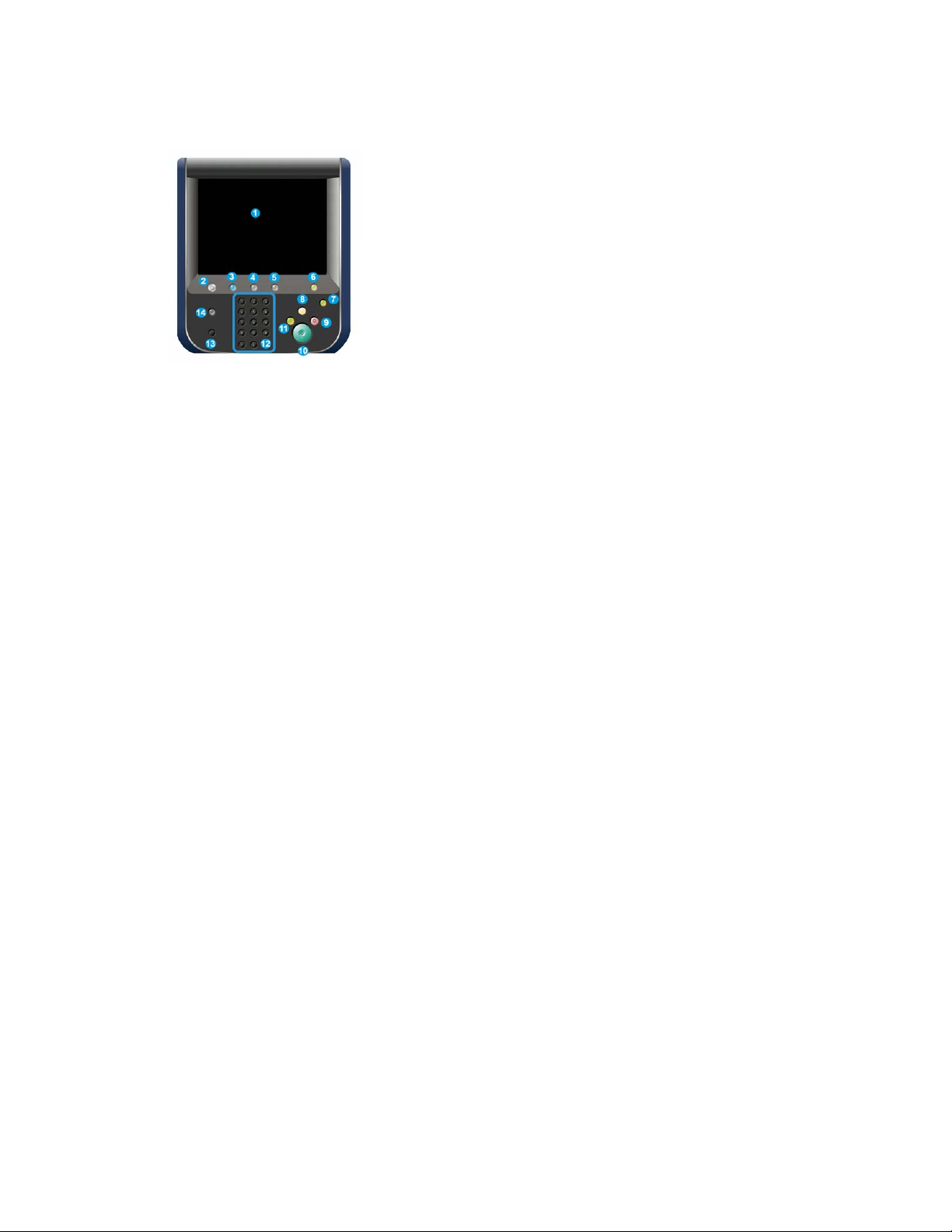
Produktöversikt
Användargränssnitt
1 Pekskärm
Tryck på skärmen för att välja och ställa in funktioner. På pekskärmen visas instruktioner
och annan information, åtgärder för fellösning och allmän informationomtryckpressen.
2 Knappen Hem
Tryck på knappen för att visa huvudfönstret. Ger åtkomst till funktioner som Kopiering,
E-post och Nätverksskanning. Andra funktioner kan finnas tillgängliga beroende på
den aktuella marknaden.
3 Tjänster
Knappen tänds när huvudströmmen är ansluten.
4 Knappen Jobbstatus
Använd denna knapp när du vill kontrollera aktiva jobb och detaljerad information om
slutförda och väntande jobb. Här kan du också radera jobb (avbryta utskrift eller
kopiering) och pausa jobb.
5 Knappen Maskinstatus
Använd denna knapp för att komma åt funktionen Verktyg, kontrollera tryckpressens
konfiguration, programvaruversion, räkneverk och räknarinformation, och för att ta
fram och skriva ut uppgifter om jobbhistorik och felrapporter.
6 Knappen Logga in/ut
Använd denna knapp för att logga in och ut ur administratörsläge eller
autentiseringsläget med användar-ID och lösenord.
7 Knappen Energisparläge
Använd denna knapp om tryckpressen inte är aktiv och pekskärmen är släckt (maskinen
är satt i energisparläge). Knappen aktiverar maskinen från energisparläge. Den kan
däremot inte användas för att aktivera energisparläge.
Xerox®Versant®80 Tryckpress1-4
Snabbstartguide
Page 9

Produktöversikt
8 Knappen Rensa allt
Använd denna knapp för att återställa alla val till läget de var i när tryckpressen
startades. Tryck en gång för att rensa det aktuella valet. Tryck två gånger för att
återställa alla värden till grundinställningarna.
9 Knappen Stopp
Tryck på knappen för att avbryta eller pausa en pågående utskrift eller kopiering.
10 Knappen Start
Använd denna knapp för att utföra vissa funktioner, som att skanna/kopiera ett
dokument eller skriva ut en vald rapport via skrivarmotorn. Knappen används även av
serviceteknikern (CSE) under rutinmässiga diagnostikåtgärder.
11 Knappen Mellankopiering
Använd denna knapp föratt avbryta en pågående utskrift eller kopiering och bearbeta
ett annat jobb. Knappen Mellankopiering är tänd när mellankopieringsläget är aktiverat.
När du trycker en gång till på knappen Mellankopiering, avslutas mellankopieringsläget
och det pausade jobbet återupptas.
12 Numerisk knappsats
Använd knappsatsen när du vill skriva alfanumeriska tecken. Med C-knappen (Avbryt)
avbryter du ditt tidigare val på den numeriska knappsatsen.
13 Knappen Språk
Använd denna knapp för att byta språk på pekskärmen.
14 Knappen Hjälp
Visar hjälpsystemet. Den här funktionen är inte tillgänglig på alla marknader.
Energisparläge
Översikt över energisparläget
Energisparfunktionen medför att tryckpressen kan sättas i ett läge där den förbrukar
mindre ström när alla utskrifter har slutförts och inga jobb pågår. Det finns två
energisparlägen: Lågeffektläge och viloläge.
Tryckpressen sätts automatiskt i lågeffektläge när den inte har varit aktiv under en
minut. När den inte har varit aktiv under en minut övergår den i viloläge.
Systemadministratören kan ändra tidsintervallen för dessa lägen.
Här följer två exempel:
• Om lågeffektläget är inställt på 15 minuter och viloläget på 60 minuter, aktiveras
viloläget efter 60 minuter av total inaktivitet och inte 60 minuter efter att
Snabbstartguide
1-5Xerox®Versant®80 Tryckpress
Page 10
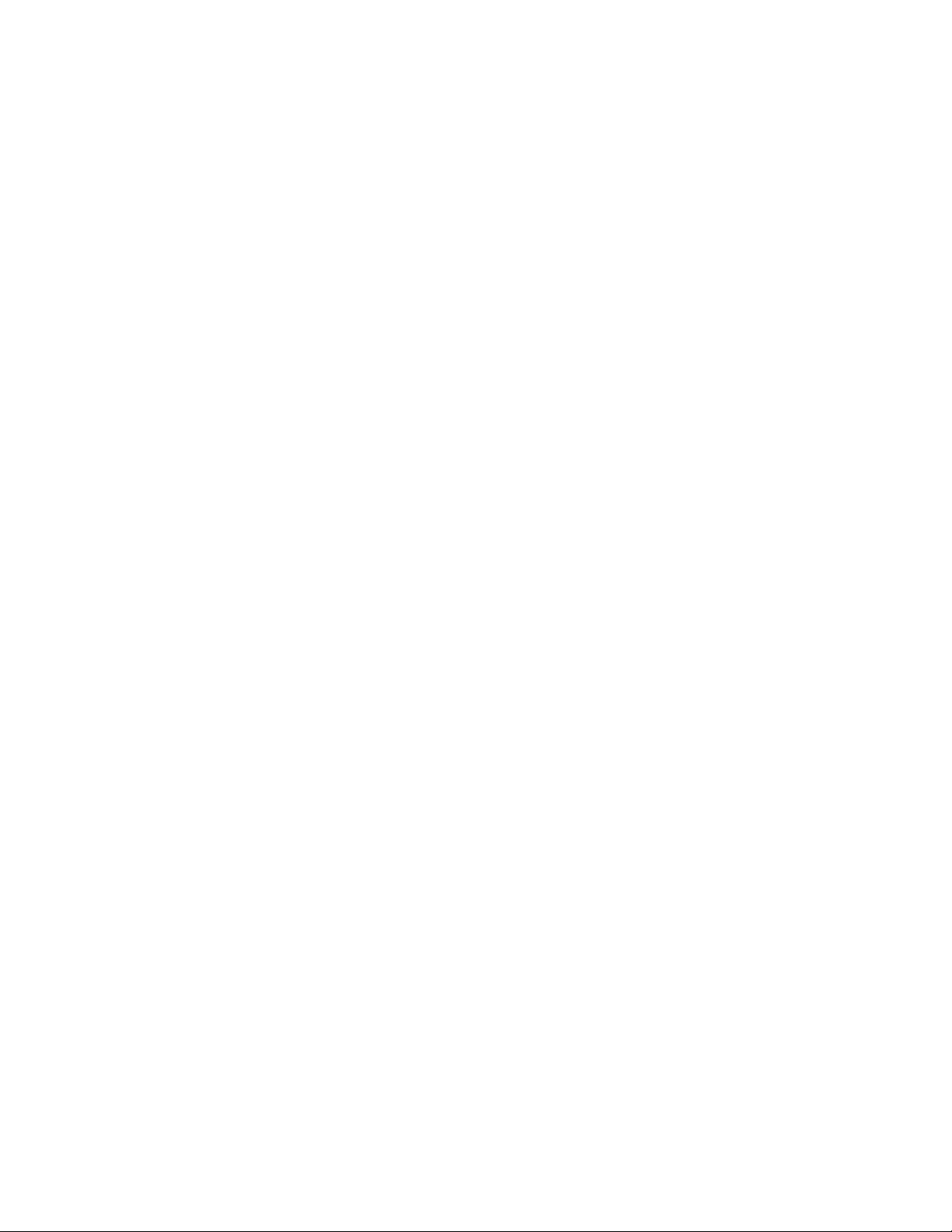
Produktöversikt
lågeffektläget aktiverades. Viloläget aktiveras med andra ord 45 minuter efter att
lågeffektläget startar.
• Om lågeffektläget är inställt på 15 minuter och viloläget på 20 minuter, aktiveras
viloläget 5 minuter efter att lågeffektläget aktiverades.
Lågeffektläge
I det här läget sänks strömmen till användargränssnittet och fixeringsenheten för att
spara ström. Skärmen slocknar och energisparknappen i användargränssnittet tänds.
Tryck på energisparknappen när du vill använda tryckpressen. Energisparknappen slocknar,
vilket indikerar att energisparfunktionen har inaktiverats.
Viloläge
I det här läget sänks strömmen mer än i energisparläget. Skärmen slocknar och
energisparknappen i användargränssnittet tänds. Tryck på energisparknappen när du
vill använda tryckpressen. Energisparknappen slocknar, vilket indikerar att
energisparfunktionen har inaktiverats.
Avsluta energisparläget
Energisparläget avslutas när något av följande sker:
• Du trycker på knappen Ström/Energisparläge i tryckpressens gränssnitt
• Maskinen tar emot utskriftsdata till en inkommande utskrift
• Du programmerar och utför en kopiering eller skanning
Sätta på och stänga av maskinen
Strömbrytare
Det finns tre strömbrytare på tryckpressen:
• Överströmsskyddbrytaren på baksidan av tryckpressen. Kontrollera att denna
strömbrytare är På när tryckpressen levereras.
• Huvudströmbrytaren innanför frontluckan. Den här strömbrytaren används främst
av Xerox servicerepresentant vid underhåll av tryckpressen. I vissa sällsynta
Xerox®Versant®80 Tryckpress1-6
Snabbstartguide
Page 11

Produktöversikt
problemlösningssituationer kan du bli ombedd att stänga av tryckpressen med den
här knappen.
• På/Av-knappen ovanpå tryckpressen, nära dokumentmataren. Den här knappen är
den primära metoden för att sätta på och stänga av tryckpressen. Den används av
operatören enligt arbetsflödet.
Använd På/Av-knappen för att sätta PÅ eller stänga AV maskinen.
VIKTIGT
Slå alltid av På/Av-knappen innan du slår av maskinen med huvudströmbrytaren.
Sätta på och stänga av tryckpressen
Sätta på tryckpressen
1. Kontrollera att huvudströmbrytaren bakom frontluckan är satt i läget På.
2. Sätt På/Av-knappen på tryckpressens ovansida i läget På.
Lampan för Klart lyser grönt.
Det visas ett meddelande om att du måste vänta en kort stund medan
fixeringsenheten värms upp och det körs en systemkontroll. Under tiden kan du
programmera maskinen för ett jobb. Utskriften startar automatiskt när maskinen är
klar.
Stänga av tryckpressen
VIKTIGT
Slå alltid av strömbrytaren innan du slår av huvudströmbrytaren.
1. Sätt På/Av-knappen på tryckpressens ovansida i läget Av.
Vänta tills lamporna i gränssnittet slutar blinka och fixeringsenheten börjar svalna.
2. Sätt huvudströmbrytaren bakom frontluckan i läget Av.
Obs!
Låt maskinen vara avstängd i minst 10 sekunder innan du sätter på den igen.
Snabbstartguide
1-7Xerox®Versant®80 Tryckpress
Page 12
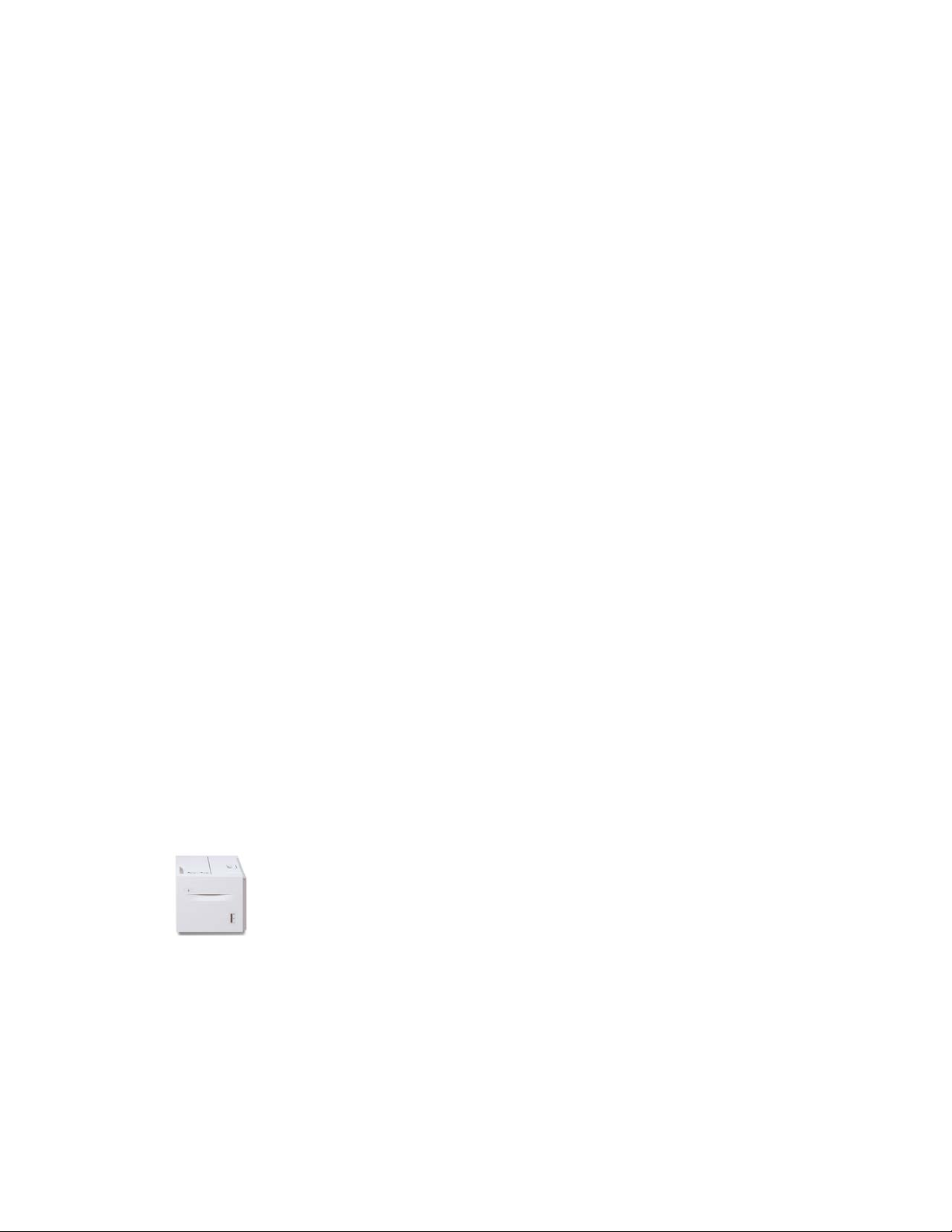
Produktöversikt
Tillvalsenheter för matning och efterbehandling
Matnings- och efterbehandlingsenheter
Det finns en mängd olika enheter för matning och efterbehandling som tillval till
tryckpressen. Enheterna beskrivs kortfattat på följande sidor. Specifik information om
varje dokumentmatare och efterbehandlare finns i avsnitten sist i guiden.
Dokumentmatare
Manuellt magasin (magasin 5)
Det manuella magasinet, magasin 5, ingår i baskonfigurationen. Var det manuella
magasinet monteras beror på vilka matningstillbehör som används:
• Om systemkonfigurationen inbegriper HCF (stormagasin) med ett magasin (Letter/A4)
eller OHCF (stort stormagasin) med ett magasin (magasin 6), installeras det manuella
magasinet (magasin 5) ovanför dokumentmataren.
• Om systemkonfigurationen inbegriper OHCF med två magasin (magasin 6 och 7),
installeras det manuella magasinet ovanpå den.
• Om systemkonfigurationen inbegriper en andra seriekopplad OHCF (magasin 8 och
9), installeras det manuella magasinet ovanpå den andra OHCF-enheten (magasin
8 och 9).
Det manuella magasinet rymmer ytvikter på 52–300 g/m² och materialformat mellan
98 x 146 mm (3,86 x 5,75 tum) till 330,2 x 488 mm (13 x 19,2 tum). Det manuella
magasinet rymmer 280 ark vanligt papper à 75 g/m². Det manuella magasinet kan
användas för kuvert, korrespondenskort och stordior.
Stormagasin (HCF), 1 magasin
Stormagasinet (HCF), magasin 6, rymmer 2 000 ark med formatet A4/Letter (8,5 x 11
tum).
Obs!
Magasinet kan endast användas för papper med formatet A4/Letter (8,5 x 11 tum)
LSF (långsidan först).
Xerox®Versant®80 Tryckpress1-8
Snabbstartguide
Page 13
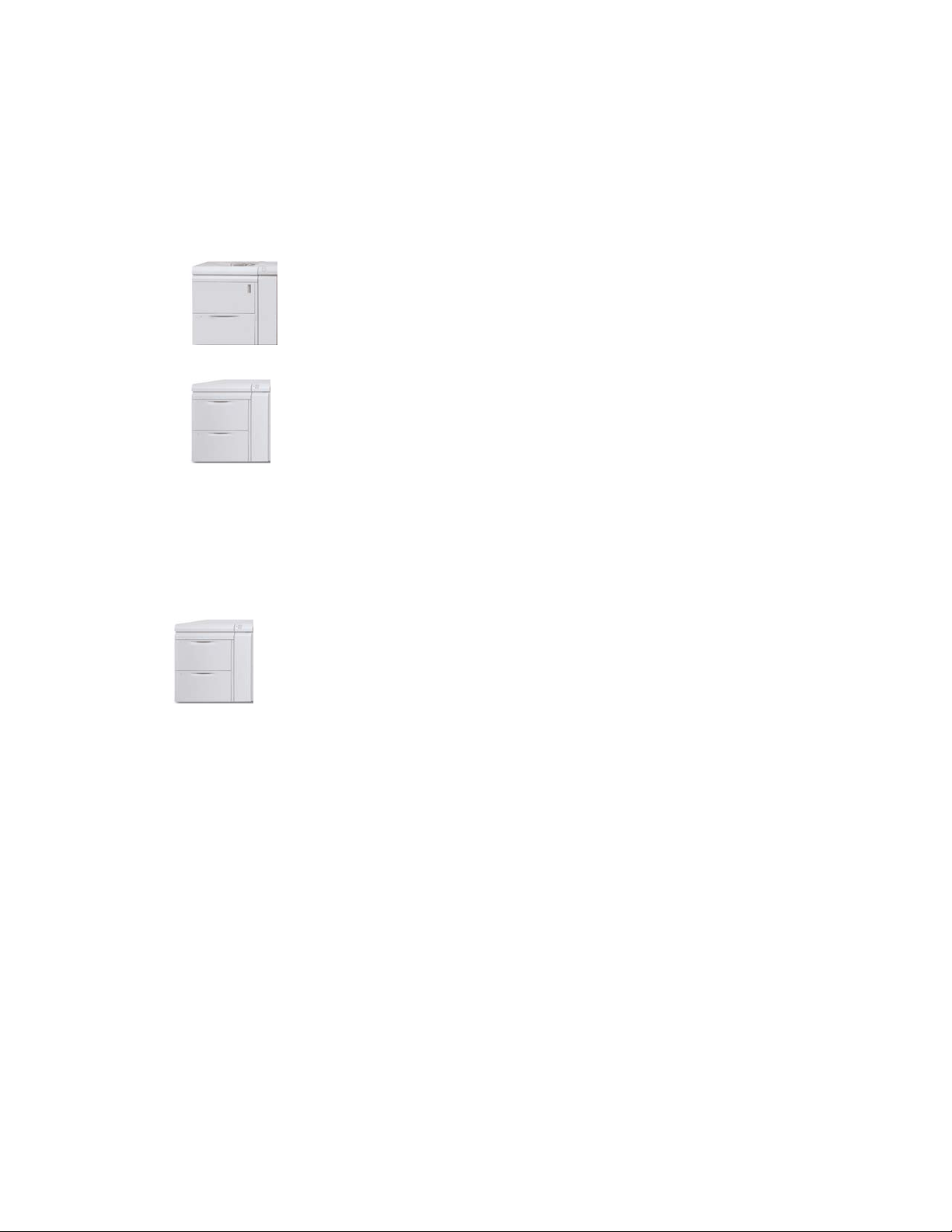
Produktöversikt
Stort stormagasin med ett eller två magasin (OHCF/magasin 6 och 7)
Det stora stormagasinet (OHCF) finns med ett eller två magasin. OHCF-enheten kan
användas för olika pappersformat, både standardformat och stora format upp till
330,2 x 488 mm/13 x 19,2 tum och ytvikter mellan 52 och 350 g/m². Varje magasin
rymmer 2 000 ark.
• OHCF med ett magasin (med förvaringslåda ovanför magasinet, visas med det
manuella magasinet installerat)
• OHCF med två magasin (visas med det manuella magasinet installerat)
Seriekopplat stort stormagasin (OHCF/magasin 8 och 9)
Systemet kan utökas med ett andra seriekopplat stort stormagasin (OHCF), vilket ger
två extra magasin. Den andra seriekopplade OHCF-enheten utgörs av magasin 8 och
9 och rymmer en mängd olika pappersformat, som standard, kraftigt och extra stora
format upp till 330 x 488 mm/13 x 19,2 tum och ytvikter mellan 52 och 350 g/m².
Varje magasin rymmer 2 000 ark bestruket eller obestruket papper.
VIKTIGT
Den andra seriekopplade OHCF-enheten (magasin 8 och 9) kan endast användas med
system som inbegriper en OHCF-enhet med två magasin (magasin 6 och 7).
Snabbstartguide
1-9Xerox®Versant®80 Tryckpress
Page 14

Produktöversikt
Efterbehandlare
Tillvalssats med kylfläkt till det förskjutande utmatningsfacket (OCT)
När kylfläkten är monterad på OCT-facket, förhindrar den att utskrifterna/kopiorna
fastnar i varandra.
OCT-kylfläkten kan anpassas till följande ytvikter:
1. AV för alla papperstyper med en vikt på 60–105 g/m².
2. En kvarts varv för bestruket papper med en vikt på 106–135 g/m².
3. Ett halvt varv för bestruket papper med en vikt på 136–186 g/m².
4. PÅ 100 % för bestruket papper med en vikt på 221–300 g/m².
Gränssnittsmodul
Gränssnittsmodulen ger kommunikation och en justerad pappersbana mellan
skrivarmotorn och den monterade efterbehandlingsenheten, och korrigerar
pappersböjning när papperet matas ut från skrivarmotorn.
VIKTIGT
Gränssnittsmodulen är obligatorisk tillsammans med många av
efterbehandlingsenheterna, beroende på systemkonfigurationen och installerade
efterbehandlingsenheter.
Xerox®Versant®80 Tryckpress1-10
Snabbstartguide
Page 15

Produktöversikt
Gränssnittskylmodul
Gränssnittskylmodulenhar samma funktioner som gränssnittsmodulen.Därutöverkyler
gränssnittkylsmodulen också ned utskriften när den matas längs pappersbanan, med
hjälp av extra fläktar och tillhörande rörledningar. Modulen är även utrustad med en
inbyggd spektrofotometer.
VIKTIGT
Gränssnittskylmodulen är obligatorisk tillsammans med många av
efterbehandlingsenheterna, beroende på systemkonfigurationen och installerade
efterbehandlingsenheter.
Följande efterbehandlingsenheter kräver antingen gränssnittsmodulen eller
gränssnittskylmodulen:
• GBC®AdvancedPunch
™
• GBC®AdvancedPunch™Pro
• Stor staplingsenhet (HCS)
• Standardefterbehandlare
• Efterbehandlare för häften
• Standardefterbehandlare Plus
Snabbstartguide
1-11Xerox®Versant®80 Tryckpress
Page 16
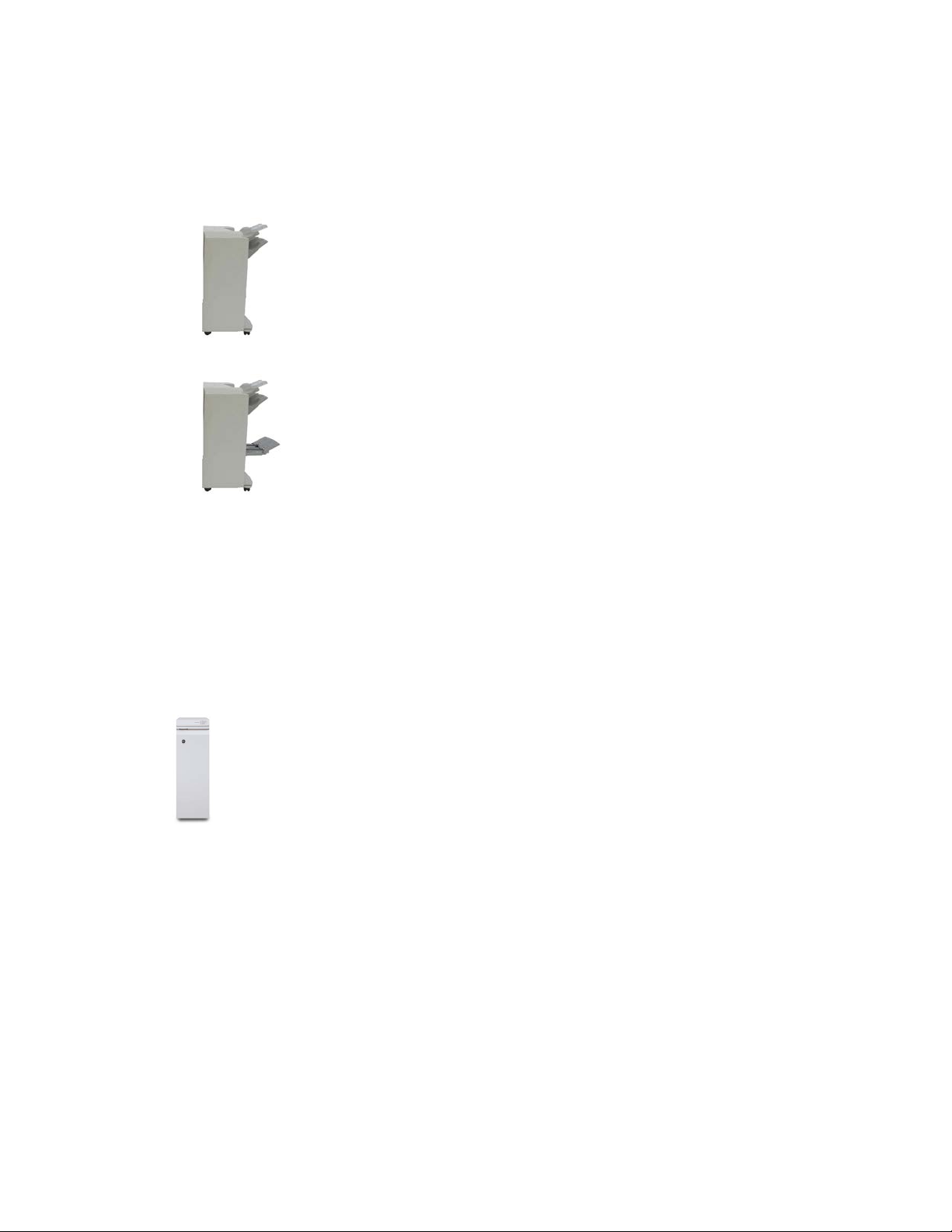
Produktöversikt
BR-efterbehandlare (Business Ready) (med eller utan häftesenhet)
BR-efterbehandlaren (Business Ready) är ett mycket utrymmessnålt tillval som ger
tryckpressen flera professionella efterbehandlingsfunktioner. Efterbehandlaren kan
fås med eller utan häftesenhet (tillval).
• BR-efterbehandlare utan häftesenhet
• BR-efterbehandlare med häftesenhet
Tips
BR-efterbehandlaren (med eller utan häftesenhet) monteras direkt på tryckpressen
och kräver ingen gränssnittsmodul/gränssnittskylmodul.
GBC®AdvancedPunch
™
GBC AdvancedPunch kan monteras som tillval på en mängd olika typer av
efterbehandlare. Med den kan du hålslå A4/8,5 x 11 tum-dokument för en rad olika
typer av inbindning. Du kan till exempel välja 19 hål och upp till 32 hål på papper med
8,5 x 11 tum-format. A4-material kan hålslås med mellan 21 och 47 hål.
Information om enheten finns längre fram i guiden. Du hittar även information på
cd:n med kunddokumentation som medföljde tillbehöret, samt på www.xerox.com.
Xerox®Versant®80 Tryckpress1-12
Snabbstartguide
Page 17

Produktöversikt
GBC®AdvancedPunch™Pro
GBC AdvancedPunch Pro kan monteras som tillval på en mängd olika typer av
efterbehandlare och ger samma funktioner som GBC AdvancedPunch.
AdvancedPunch Pro ger dessutom ytterligare möjligheter, som:
• större urval av materialformat och materialtyper
• hålslagning med långsidan eller kortsidan först (LSF respektive KSF)
• hålslagning med 2-upp (dubbel hålslagning) av stora ark
• präglingsplattor som går snabbt att byta utan verktyg
• alla präglingsplattor har en dekal med information om hålmönster och namn
Information om enheten finns längre fram i guiden. Du hittar även information på
cd:n med kunddokumentation som medföljde tillbehöret, samt på www.xerox.com.
Stor staplingsenhet (HCS)
Tillvalet stor staplingsenhet (HCS) är en efterbehandlare med professionell stapling
och förskjutning av upp till 5 000 ark för utmatning till ett staplingsfack/en
staplingsvagn. Mindre jobb på upp till 500 ark kan matas ut till staplingsenhetens övre
fack.
Standardefterbehandlare (med eller utan C/Z-fals (tillval))
Denna efterbehandlare är utrustad med en mängd funktioner för efterbehandling och
falsning. Den har ett enkelt inbyggt hålslag, häftenhet, inbyggd utslätningsmekanism
samt mellanläggsmagasin/interposer (magasin T1). C/Z-falsenhet finns även som
tillval.
Snabbstartguide
1-13Xerox®Versant®80 Tryckpress
Page 18
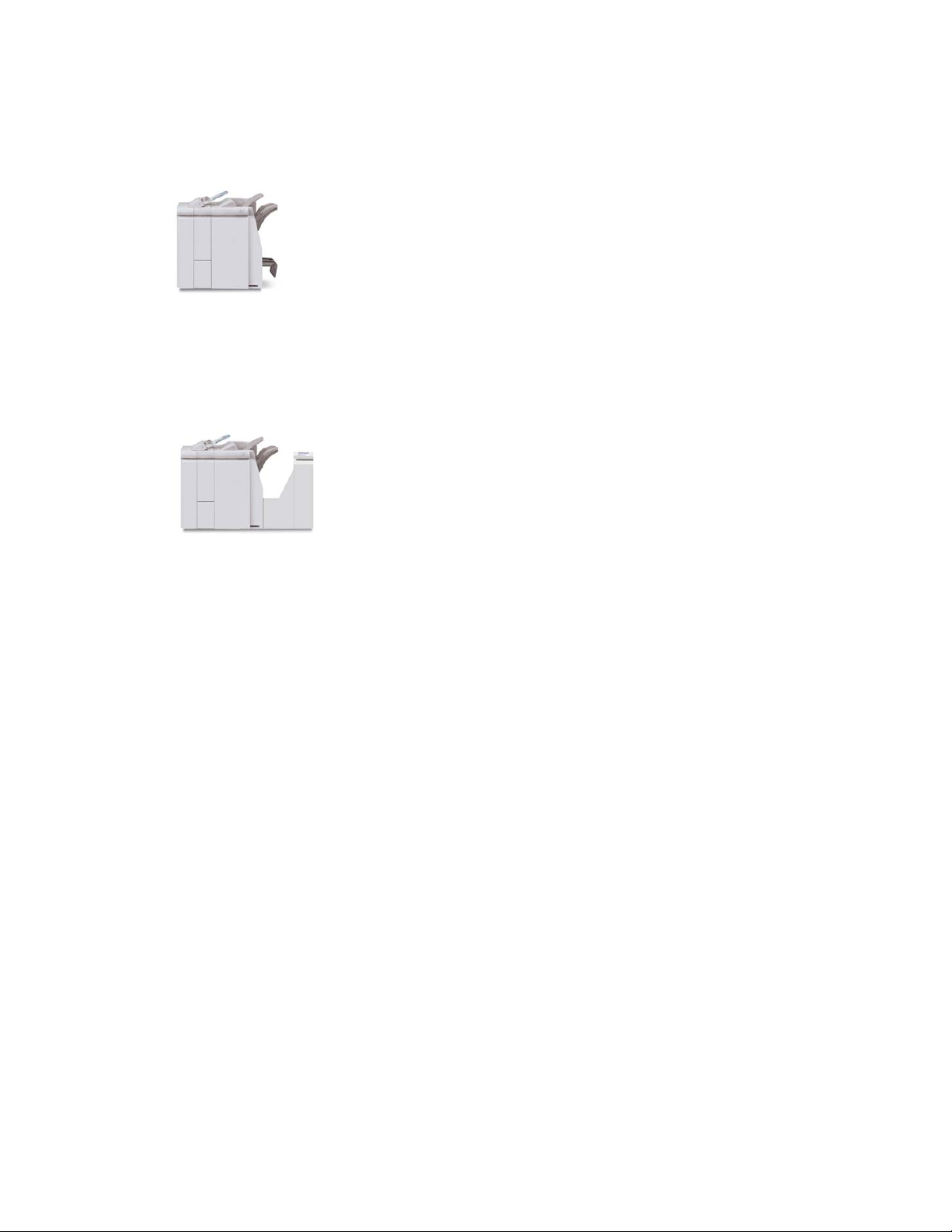
Produktöversikt
Efterbehandlare med häftesenhet (med eller utan C/Z-fals som tillval)
Denna efterbehandlare har samma funktioner för efterbehandling och falsning som
standardefterbehandlaren. Den är dessutom utrustad med en häftesenhet för
sadelhäftning och dubbelfals. C/Z-falsenhet finns även som tillval.
Standardefterbehandlare Plus (med eller utan C/Z-fals (tillval))
Standardefterbehandlare Plus har samma funktioner som standardefterbehandlaren,
och fungerar dessutom som gränssnitt för pappersmatning mellan skrivarmotorn och
en DFA-enhet (Document Finishing Architecture) från annan tillverkare. C/Z-fals finns
som tillval.
Efterbehandlare från annan tillverkare
DFA-enheter (Document Finishing Architecture) från andra tillverkare finns också
tillgängliga. Kontakta din Xerox-säljrepresentant om du vill ha mer information om
dessa DFA-enheter.
Ringa efter service
1. Anteckna alla felkoder som visas.
2. Anteckna maskinnumret på tryckpressen.
a) Tryck på Maskinstatus i gränssnittet.
b) Välj fliken Maskininformation på skärmen Maskinstatusför att se maskinnumret.
Om maskinnumret inte visas, ska du öppna magasin 1 och kontrollera numret
på plåten till vänster om ramen (SER #).
3. Om du får problem med utskriftskvaliteten kan du skriva ut en provutskrift som kan
hjälpa dig att beskriva problemet i telefon när du svarar på frågorna från
kundtjänstrepresentanten.
4. Helst bör du använda en telefon som finns i närheten av maskinen när du ringer. Följ
representantens anvisningar.
5. Om du behöver hjälp med systemet, användarhjälp eller servicesupport, ring respektive
nummer. Information om lokala telefonnummer hittar du på www.xerox.com. Klicka
på länken Support.
Xerox®Versant®80 Tryckpress1-14
Snabbstartguide
Page 19

2
Hitta hjälp
Hjälp på Xerox webbplats
För teknisk produktsupport, förbrukningsartiklar från Xerox, kunddokumentation och
svar på vanliga frågor, besök www.xerox.com. Aktuell dokumentation och kunskapsbas
finns under Support och drivrutiner. Använd Kontakta oss om du vill ha särskild
kontaktinformation eller telefonnummer i ditt område.
Obs!
Kontrollera denna webbplats regelbundet för att få aktuell information om din produkt.
Det kan vara bra att känna till maskinnumret när du ringer i ett supportärende.
Maskinnumret visas på fliken Enhetsinformation: Maskinstatus > Enhetsinformation.
Användardokumentation om skrivarservrar
• Information om funktionerna i skrivarservern FreeFlow finns i onlinehjälpen på
Hjälp-menyn i skrivarserverns huvudfönster. Ytterligare användarinformation om
FreeFlow-skrivarservern finns på www.xerox.com.
• EFI-skrivarserverns hjälpmeny i Command WorkStation-fönstret innehåller information
om särskilda arbetsflöden när du använder Command WorkStation. Mer
användardokumentationfrån EFI finns på www.xerox.com under länken Support och
drivrutiner.
2-1Xerox®Versant®80 Tryckpress
Snabbstartguide
Page 20
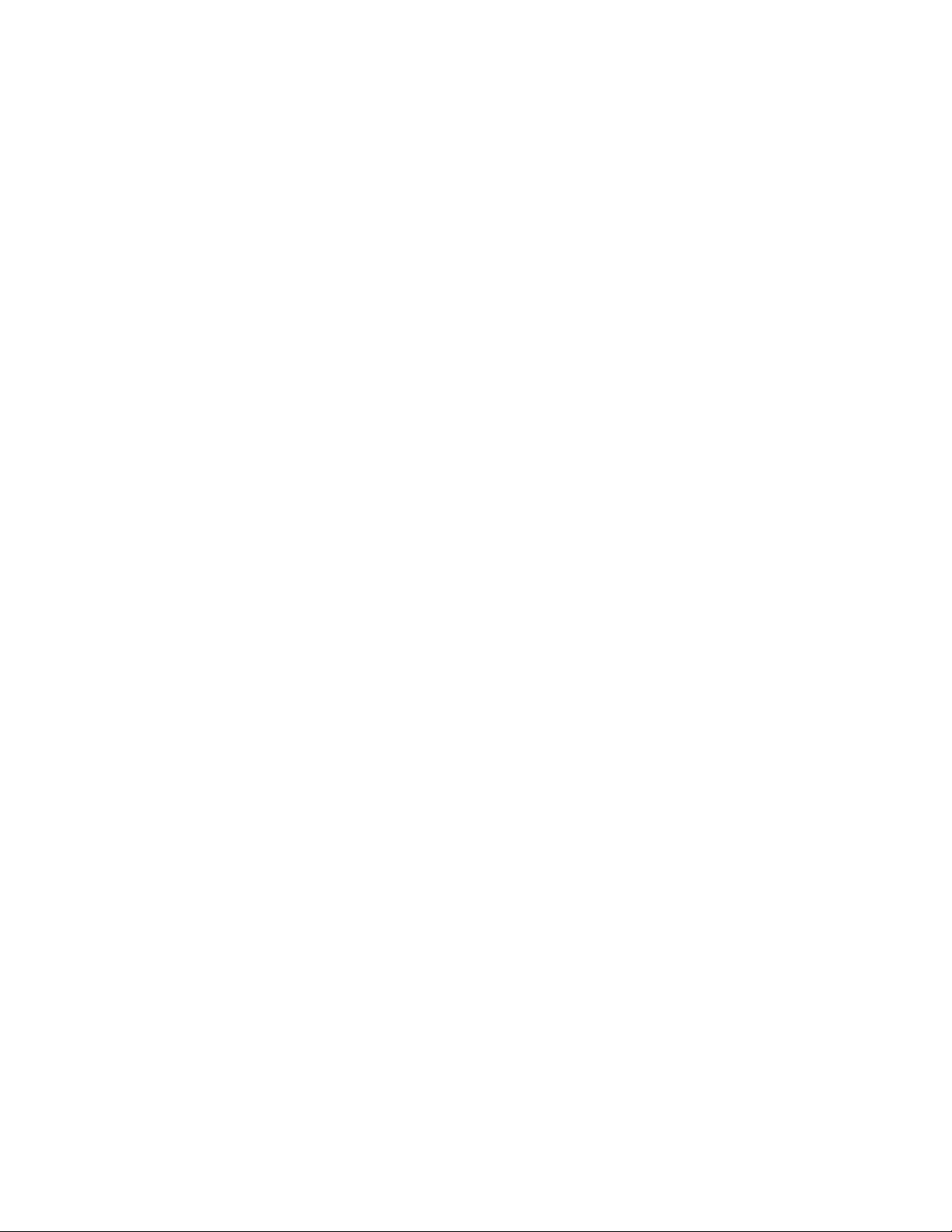
Hitta hjälp
Xerox®Versant®80 Tryckpress2-2
Snabbstartguide
Page 21
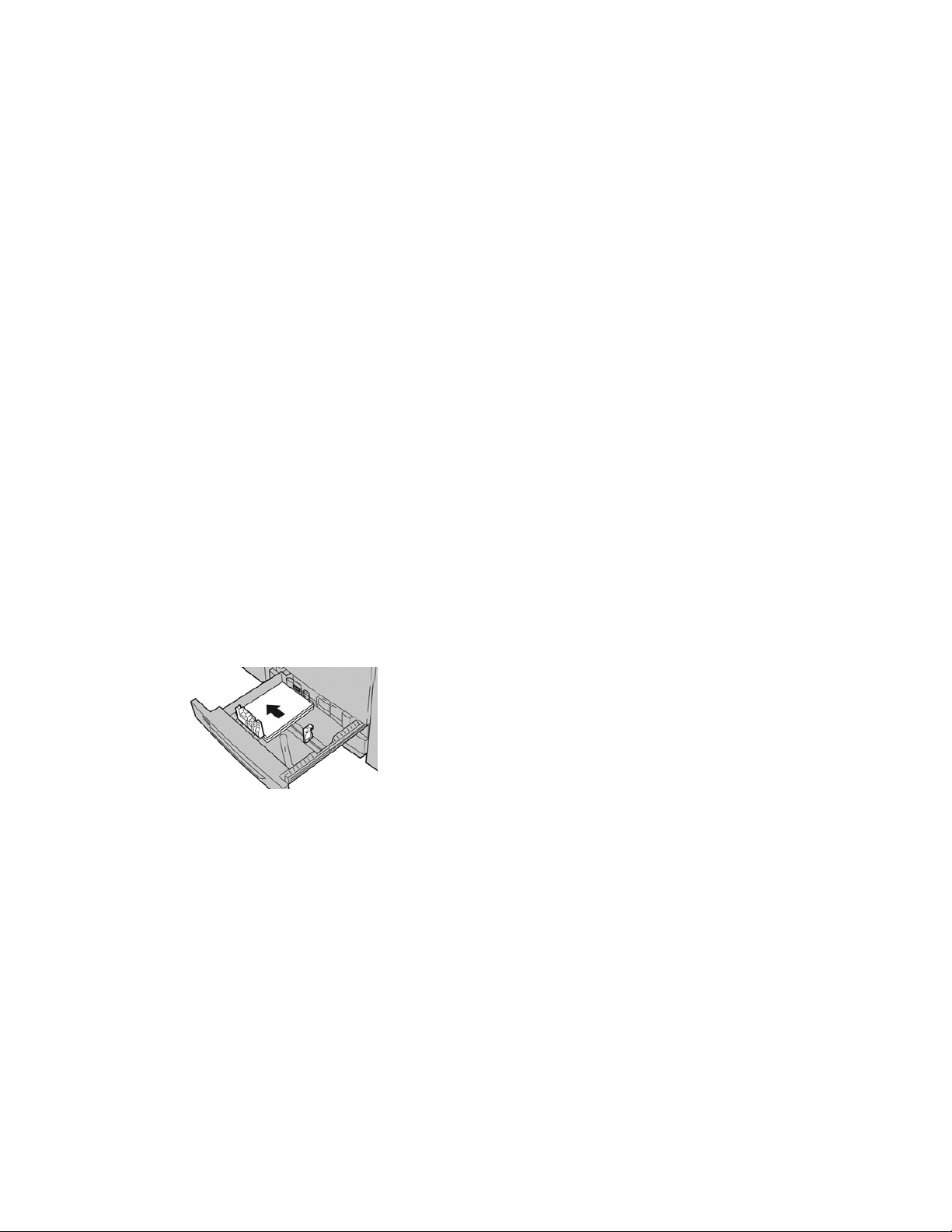
3
Papper och annat material
Fylla på papper i magasin 1, 2 och 3
Obs!
Det kan inträffa papperskvadd om du öppnar ett magasin medan det används för att
mata in papper.
1. Välj lämpligt pappersmaterial för utskriften eller kopieringen.
2. Dra försiktigt ut magasinet så långt det går.
3. Öppna pappersförpackningen med skarven på omslagspapperet vänd uppåt.
4. Bläddra igenom arken innan du lägger dem i magasinet.
5. Fyll på och justera papperskanterna mot magasinets vänstra sida.
Papperen kan läggas in med LSF/stående orientering eller KSF/liggande orientering.
6. Ställ in pappersstöden genom att trycka in spärren och försiktigt flytta stöden så att
de ligger an mot materialbunten i magasinet.
Fyll inte på material ovanför MAX-strecket på det bakre pappersstödet.
7. Skjut försiktigt in magasinet så långt det går.
Det kan hända att skärmen Magasininställningar/Magasinegenskaper visas om
systemadministratören har aktiverat funktionen. Du kan kontrollera och ange
pappersegenskaper och bekräfta att magasinen är inställda på rätt papper.
8. Välj något av följande på skärmen Magasininställningar/Magasinegenskaper:
• Magasininställningarna har inte ändrats: Välj Bekräfta för att stänga fönstret.
• Magasininställningarna har ändrats: Fortsätt med nästa steg.
3-1Xerox®Versant®80 Tryckpress
Snabbstartguide
Page 22

Papper och annat material
9. Välj Ändra inställningar.
a) Gör önskade val för Papperstyp/Pappersvikt, Pappersformat och Pappersfärg.
b) Gör vid behov önskade ändringar av pappersböjning och sidbildens placering.
c) Välj Spara tills du kommer tillbaka till fönstret
Magasininställningar/Magasinegenskaper.
d) Välj Bekräfta eller OK för att spara inställningarna och stänga fönstret
Magasininställningar/Magasinegenskaper.
Fylla på papper i det manuella magasinet (magasin 5)
Obs!
Följande procedur visar det manuella magasinet (magasin 5) installerat ovanpå
OHCF-enheten med två magasin.
1. Dra ut det manuella magasinet (magasin 5) försiktigt efter behov för att kunna fylla
på med papper.
2. Fatta tag mitt på pappersstöden och skjut dem till önskat pappersformat.
3. Välj lämpligt pappersmaterial för utskriften/kopieringen.
4. Öppna pappersförpackningen med skarven på omslagspapperet vänd uppåt.
5. Bläddra igenom arken innan du lägger dem i magasinet.
6. Fyll på papper eller annat material i magasinet tills det är fullt.
7. Ställ in pappersstöden så att de ligger an mot högens kanter.
Det kan hända att skärmen Magasininställningar/Magasinegenskaper visas om
systemadministratören har aktiverat funktionen.
Xerox®Versant®80 Tryckpress3-2
Snabbstartguide
Page 23

Papper och annat material
8. Om fönstret Magasininställningar/Magasinegenskaper visas, ska du kontrollera att
utmatningsfacket och övriga inställningar är korrekta,sompappersformat, papperstyp
(förstansade flikar) och vid behov pappersböjning och justering.
9. Välj Bekräfta eller OK för att spara inställningarna och stänga fönstret
Magasininställningar/Magasinegenskaper.
Fylla på papper i stormagasinet med ett magasin (HCF/magasin 6)
Tips om stormagasinet (magasin 6):
• Magasinet kan endast fyllas på med material med formatet A4/8,5 x 11 tum LSF
(långsidan först)
• Papper med en ytvikt på 64–220 g/m² kan användas i magasinet
• Magasinet rymmer 2 000 ark papper à 75 g/m²
• Papperet kan endast fyllas på i med långsidan först (LSF)
• Fyll inte på material över MAX-linjen
1. Välj lämpligt pappersmaterial för utskriften.
2. Dra försiktigt ut magasinet så långt det går.
3. Öppna pappersförpackningen med skarven på omslagspapperet vänd uppåt.
4. Bläddra igenom arken innan du lägger dem i magasinet.
5. Fyll på papper i magasinet.
a) Justera papperskanterna mot magasinets högra sida.
b) Ställ in pappersstöden så att de ligger an mot pappersbunten.
Fyll inte på material över MAX-linjen.
6. Skjut försiktigt in magasinet så långt det går.
Om systemadministratören har aktiverat funktionen Magasininställningar, kan det
hända att den skärmen visas.
7. Om ändringar har gjorts för pappersmagasinet, väljer du knappen Ändra inställningar.
Gå annars vidare till nästa steg.
a) Gör önskade val för Papperstyp/Pappersvikt, Pappersformat och Pappersfärg.
b) Gör vid behov önskade ändringar av pappersböjning och sidbildens placering.
Snabbstartguide
3-3Xerox®Versant®80 Tryckpress
Page 24

Papper och annat material
Obs!
Närmare information om alternativen för justering av pappersböjning och
sidbildens placering finns i System Administration Guide
(Systemadministrationshandbok).
c) Välj Spara tills du kommer tillbaka till fönstret för magasininställningar.
8. Stäng fönstret genom att välja Bekräfta.
Fylla på papper i det stora stormagasinet (OHCF/magasin 6 och 7)
1. Välj lämpligt pappersmaterial för utskriften/kopieringen.
2. Dra försiktigt ut magasinet så långt det går.
3. Öppna pappersförpackningen med skarven på omslagspapperet vänd uppåt.
4. Bläddra igenom arken innan du lägger dem i magasinet.
5. Lägg i papper i magasinet.
6. Ställ in pappersstöden genom att trycka in spärren och försiktigt flytta stöden så att
de ligger an mot materialbunten i magasinet.
Fyll inte på material ovanför MAX-strecket på det bakre pappersstödet.
7. Skjut försiktigt in magasinet så långt det går.
Fönstret Magasininställningar/Magasinegenskaper visas i gränssnittet. Du kan
kontrollera och ange pappersegenskaper och bekräfta att magasinen är inställda på
rätt papper.
8. Ange eller kontrollera materialinformationen i fönstret
Magasininställningar/Magasinegenskaper, som pappersformat, papperstyp, ytvikt
och vid behov inställningar för pappersböjning och/eller justering. Ange
utskriftsmaterial och fyll på rätt material i magasinet.
9. Välj Bekräfta eller OK för att spara inställningarna och stänga fönstret
Magasininställningar/Magasinegenskaper.
Xerox®Versant®80 Tryckpress3-4
Snabbstartguide
Page 25

4
Kopiering
Baskopiering med dokumentglaset
1. Öppna dokumentmataren.
2. Placera dokumentet med framsidan nedåt genom att passa in det enligt bilden.
3. Tryck på knappen Hem i gränssnittet.
4. Välj Kopiera i fönstret Hem.
5. Välj önskade kopieringsalternativ:
• Papper
• Förminska/förstora
• Utskriftsfärg
• Dubbelsidig kopiering
• Dokumenttyp
• Ljusare/mörkare
Funktionerna i huvudfönstret för kopiering varierar beroende på hur det har
konfigurerats av administratören.
6. Ange kvantiteten.
7. Tryck på Start.
Snabbstartguide
4-1Xerox®Versant®80 Tryckpress
Page 26

Kopiering
Välja kopieringsalternativ för efterbehandlare från tredje part
Läs igenom följande lista innan du utför åtgärden:
• Profilfunktionen är tillgänglig om en DFA-enhet (Digital Document Finishing
Architecture, tillval) är ansluten till maskinen. I så fall kan du välja särskilda
kopieringsalternativ för jobbet.
• Innan DFA-enheten fysiskt kopplas till maskinen, skapas enhetsprofiler. Profilerna
motsvarar efterbehandlarens egenskaper.
• Anvisningar om hur du ställer in profilvärdena för DFA-enheten finns i
dokumentationen från tillverkaren.
• Du kan välja en profil för jobbet via skrivarservern, skrivardrivrutinen på datorn eller
genom att trycka på Användargränssnitt.Högst tolv profiler är tillgängliga, beroende
på DFA-enheten.
1. Placera originalen i dokumentmataren eller på dokumentglaset.
2. Tryck på knappen Hem i gränssnittet.
3. Välj Kopiera i fönstret Hem.
4. Välj fliken Utmatningsformat.
a) Välj DFA-efterbehandlaren.
Skärmen Profil för DFA-efterbehandlare visas.
b) Välj en profil för jobbet från listan.
Om enheten är en e-limbindare, ska du välja ett bindningsläge.
c) Välj Spara.
d) Välj önskat alternativ för Utmatning med framsida upp/ned.
5. Välj önskade kopieringsalternativ:
Funktionerna i huvudfönstret för kopiering varierar beroende på hur det har
konfigurerats av administratören.
6. Ange kvantiteten.
7. Tryck på Start.
Om det inträffar fel när jobbet skickas till skrivaren, ska du följa anvisningarna i
gränssnittet. Om det inträffar problem med DFA-enheten, finns mer information i
dokumentationen till enheten.
Xerox®Versant®80 Tryckpress4-2
Snabbstartguide
Page 27
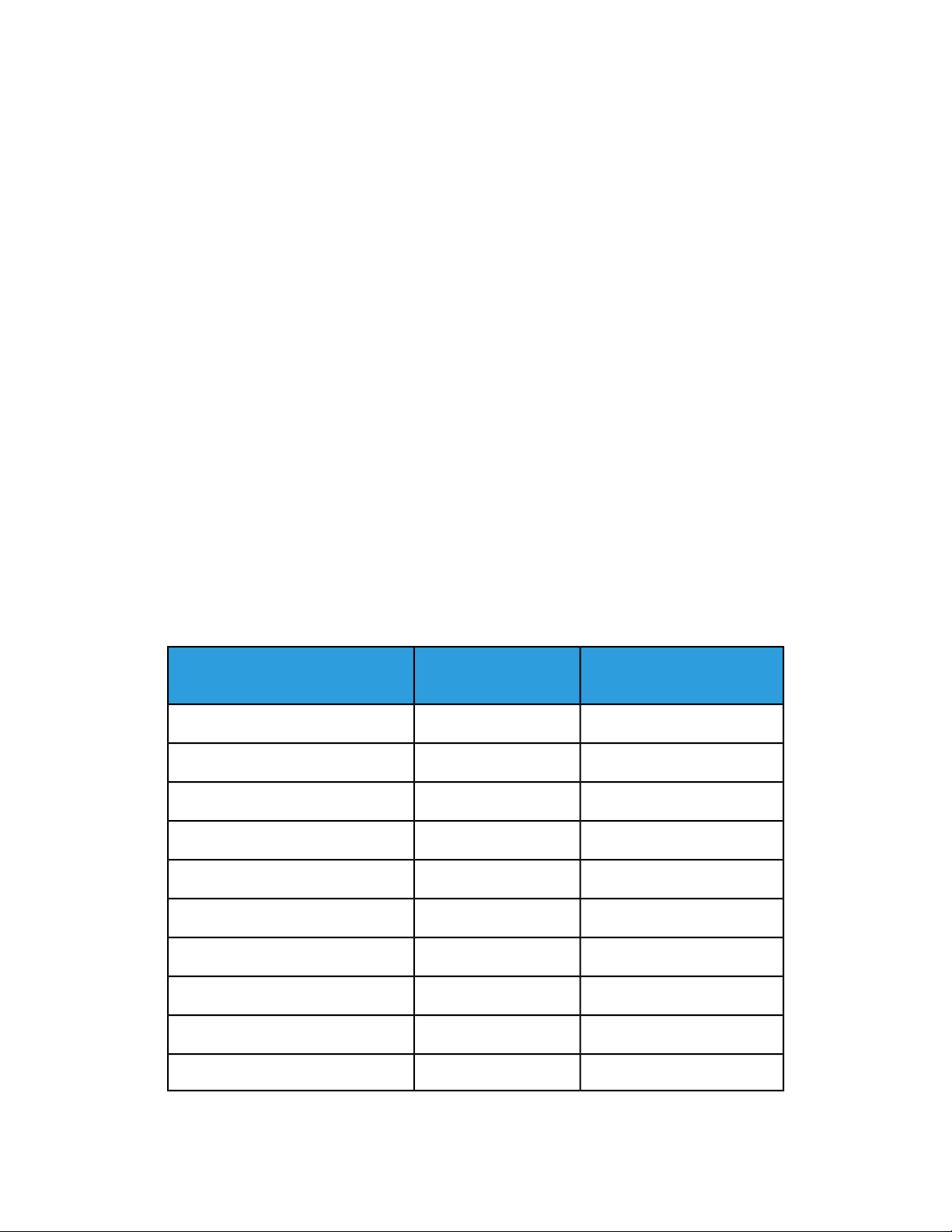
5
Underhåll
Beställa förbrukningsmaterial
Tillbehör frånXerox, papper och andra förbrukningsartiklarkan beställas frånwebbplatsen
www.xerox.com. Klicka på länken Förbrukning. Kontakta din servicerepresentant om
den produkt du söker inte kan beställas från webbplatsen.
Obs!
Rengöringsdynorna som används tillsammans med rengöringsstaven för ROS-fönstret
kan inte beställas från webbplatsen. Kontakta din servicerepresentant om du behöver
ytterligare rengöringsdynor.
BeställningskvantitetCRU (förbrukningsartikel)
Ungefärligt antal utskrifter
(fyrfärg, 8,5x11/A4)
50 000Två per förpackningSvart färgpulver-/tonerkassett
55 000En per förpackningCyan färgpulver-/tonerkassett
51 000En per förpackningMagenta färgpulver-/tonerkassett
51 000En per förpackningGul färgpulver-/tonerkassett
45 0001Överskottsflaska för färgpulver/toner
200 0001Sugfilter
348 000En per förpackningTrumkassett (R1)
348 000En per förpackningTrumkassett (R2)
348 000En per förpackningTrumkassett (R3)
348 000En per förpackningTrumkassett (R4)
Snabbstartguide
5-1Xerox®Versant®80 Tryckpress
Page 28

Underhåll
Klammerkassett och
överskottsbehållare för klamrar till
Standardefterbehandlare
Klammerkassett till efterbehandlare
med häftesenhet
efterbehandlare (Business Ready)
Klammerkassett till BRefterbehandlare (Business Ready)
med häftesenhet
och BR-efterbehandlare med
häftesenhet
BeställningskvantitetCRU (förbrukningsartikel)
(5 000 klamrar per
kassett) och en
överskottsbehållare för
klamrar
refillklamrar per styck
refillklamrar per styck
Ungefärligt antal utskrifter
(fyrfärg, 8,5x11/A4)
500 000En satsSats med matarrulle för OHCF
5 000 klamrar per kassettFyra klammerkassetter
5 000 klamrar per kassett4-pack: 5 000
5 000 klamrar per kassettEn klammerkassettKlammerkassett till BR-
5 000 klamrar per kassett4-pack: 5 000
5 000 per refill, totalt 15 000Trerefill per förpackningRefillklamrar till BR-efterbehandlare
Kontrolleraförbrukningsmaterialetsstatus
När en förbrukningsartikel behöver bytas ut, visas ett meddelande i gränssnittet.
Meddelandet anger när det är dags att beställa och/eller installera en ny
förbrukningsartikel. För vissa artiklar som kan bytas ut av användaren (CRU), indikerar
meddelandet att maskinen kan fortsätta användas för utskrift utan att
förbrukningsartikeln byts ut. I annat fall visas ett meddelande när det är dags att byta
ut artikeln, och maskinen stoppas.
1. Tryck på knappen Hem i gränssnittet.
2. Tryck på Maskinstatus och välj fliken Tillbehör.
Avsnittet Tillbehör innehåller en stapel som visar resterande mängd färgpulver/toner
mellan 1 och 100 %. Mängden färgpulver/toner anges i steg om 10 %.
Xerox®Versant®80 Tryckpress5-2
Snabbstartguide
Page 29

Underhåll
3. Välj Övriga förbrukningsvaror i listrutan Tillbehör om du vill se status för andra
förbrukningsartiklar, till exempel trumkassetter och överskottsflaskan för
färgpulver/toner, samt alla tillämpliga tillval (till exempel OHCF-matarrullarna).
Obs!
Fixeringsenhetens och sugfiltrets status visas inte, men det visas ett meddelande när
dessa artiklar behöver bytas ut.
Byta färgpulver-/tonerkassett
Obs!
Färgpulver-/tonerkassetten kan bytas ut under en pågående utskrift.
Obs!
När du har bytt ut en färgpulver-/tonerkassett, nollställs räkneverket för
förbrukningsartikeln automatiskt. Kontrollera på skärmen Förbrukningsvaror att
räkneverket har nollställts.
1. Öppna locket till färgpulver-/tonerkassetten ovanför tryckpressens frontlucka.
2. Lägg papper på golvet innan du tar bort kassetten. Färgpulver/toner som spills hamnar
då på papperet.
3. Fatta tag i kassetthandtaget med den färg som anges i meddelandet.
4. Ta långsamt ut färgpulver-/tonerkassetten genom att försiktigt dra den rakt ut. Håll
i kassetten undertill med den andra handen när du drar ut den.
5. Kasta eller återvinn kassetten enligt de lokala myndigheternas anvisningar och
bestämmelser.
I USA kan du även besöka Electronic Industries Alliances webbplats: www.eiae.org.
Mer information om Xerox miljöprogram finns på www.xerox.com/environment.
Snabbstartguide
5-3Xerox®Versant®80 Tryckpress
Page 30

Underhåll
6. Packa upp den nya färgpulver-/tonerkassetten.
7. Håll i kassetten med en hand på varje sida och skaka och vrid den nya kassetten upp
och ned och åt vänster och höger i 30 sekunder för att fördela tonern.
8. Sätt i den nya kassetten genom att försiktigt och jämnt skjuta den inåt så långt det
går.
9. Stäng locket till färgpulver-/tonerkassetten. Om det inte går att stänga locket helt,
ska du kontrollera att kassetten sitter i låst läge och på rätt plats.
Byta överskottsflaskan för färgpulver/toner
Överskottsflaskan förfärgpulver/tonersamlar upp resteravfärgpulver/tonersomsamlas
under utskriftsprocessen. När överskottsflaskanärfull,visasettmeddelande i gränssnittet
om att du måste byta den fulla flaskan.
Tryckpressen är utrustad med en överskottsflaska,som sitter framtill på maskinen, bakom
luckan till överskottsflaskan. Dra FÖRSIKTIGT ut överskottsflaskan för färgpulver/toner
ur maskinen. Då spills inget färgpulver/toner ur den fulla flaskan.
Obs!
När du har bytt ut överskottsflaskan, nollställs räkneverket för förbrukningsartikeln
automatiskt. Kontrollera på skärmen Förbrukningsvaror att räkneverket har nollställts.
1. Se till att tryckpressen har stannat (att inga jobb pågår).
2. Öppna frontluckan på tryckpressen.
3. Öppna luckan till överskottsflaskan för färgpulver/toner.
4. Fatta tag i handtaget till flaskan och dra ut den till hälften genom tryckpressen.
5. Håll i flaskan undertill med den andra handen och dra ut den från tryckpressen.
Försiktighet!
Rengör aldrig utspillt färgpulver/toner med dammsugare. Använd en sopborste eller
trasa som fuktats med neutralt rengöringsmedel.
6. Använd båda händerna för att lägga den begagnade överskottsflaskan i plastpåsen
som medföljde den nya flaskan.
7. Ta ut en ny, tom överskottsflaska från dess förpackning.
8. Håll i mittdelen längst upp på den nya flaskan och sätt i den jämnt och försiktigt i
tryckpressen så långt det går.
9. Stäng luckan till överskottsflaskan.
Xerox®Versant®80 Tryckpress5-4
Snabbstartguide
Page 31

Underhåll
10. Stäng frontluckan på tryckpressen.
Byta trumkassett
Förutom att byta trumkassetten efter 348 000 utskrifter kan du behöva byta en
trumkassett om den har blivit ljusskadad eller om det förekommer fläckar och ränder
på utskrifterna.
Obs!
De fyra trumkassetterna är likadana.
Obs!
När du har bytt trumkassetten nollställer systemet automatiskt räkneverket för denna
förbrukningsartikel. Kontrollera på skärmen Förbrukningsvaror att värdet har återställts
och vad det nya värdet är.
Försiktighet!
Låt inte trumkassettlådan varaöppenmer än någon minut. Om trumkassetterna utsätts
fördirektsolljus eller starkt sken från lysrör i mer än en minut kan bildkvaliteten försämras.
Försiktighet!
Byt trumkassetterna när tryckpressen är PÅ.
1. Se till att tryckpressen har stannat och att inga jobb pågår.
2. Öppna frontluckan på tryckpressen.
Snabbstartguide
5-5Xerox®Versant®80 Tryckpress
Page 32
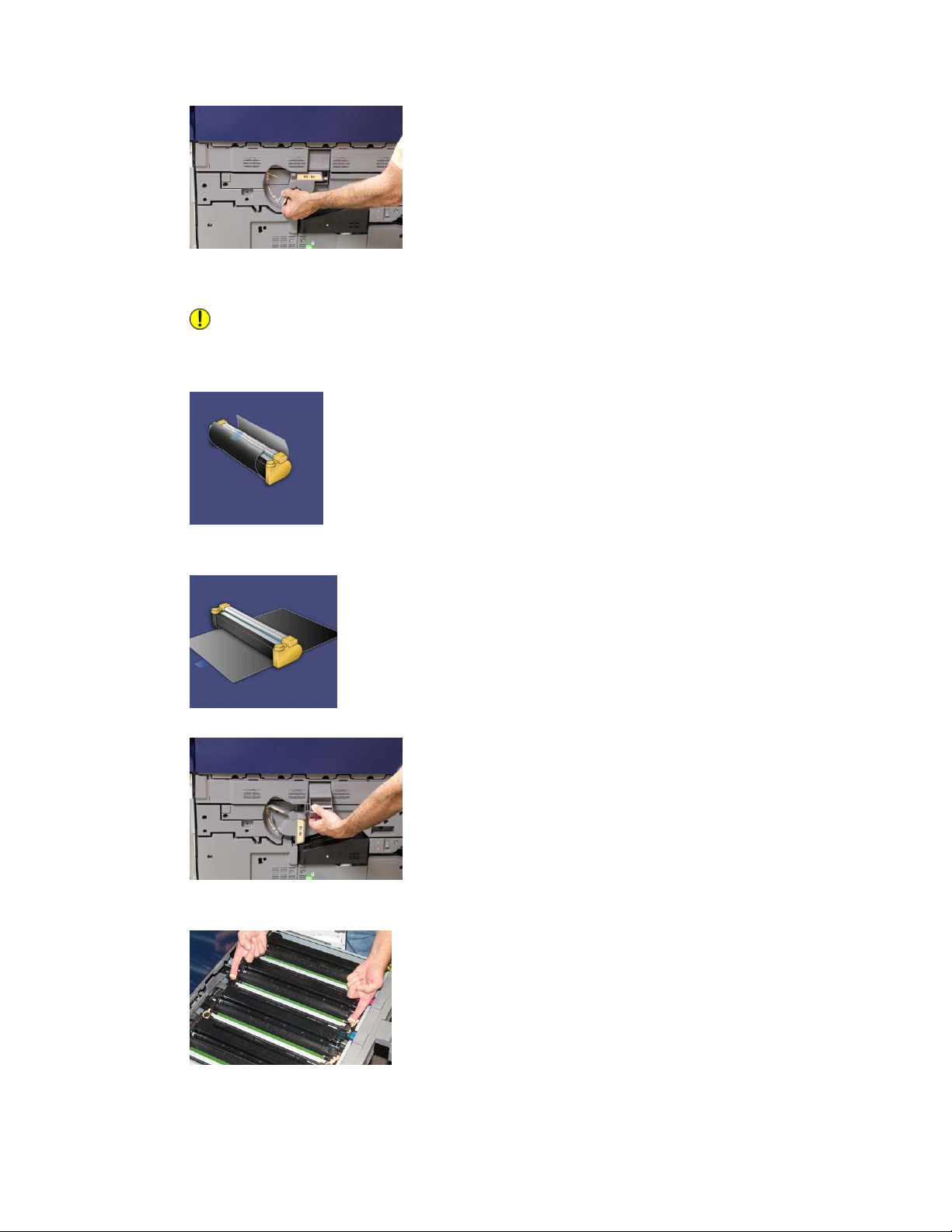
Underhåll
3. Rotera och vrid handtaget R1-R4 på trumkassettlådan till upplåst läge.
4. Öppna påsen med den nya trumkassetten. Ställ den nya trumkassetten i närheten
av tryckpressen.
Försiktighet!
Var försiktig så att du inte tar på eller repar ytan på trumkassetten när du tar ut den
ur påsen.
5. Ta bort omslaget som täcker trumkassetten och lägg det under kassetten. På vissa
trumkassetter sitter en skyddsfilm. Ta bort den om det är aktuellt i ditt fall.
6. Fatta tag i frigöringshandtaget och dra ut trumkassettlådan rakt ut.
7. Ta bort den gamla trumkassetten genom att hålla i fingerringarna på varsin sida om
kassetten och försiktigt lyfta upp den.
Xerox®Versant®80 Tryckpress5-6
Snabbstartguide
Page 33
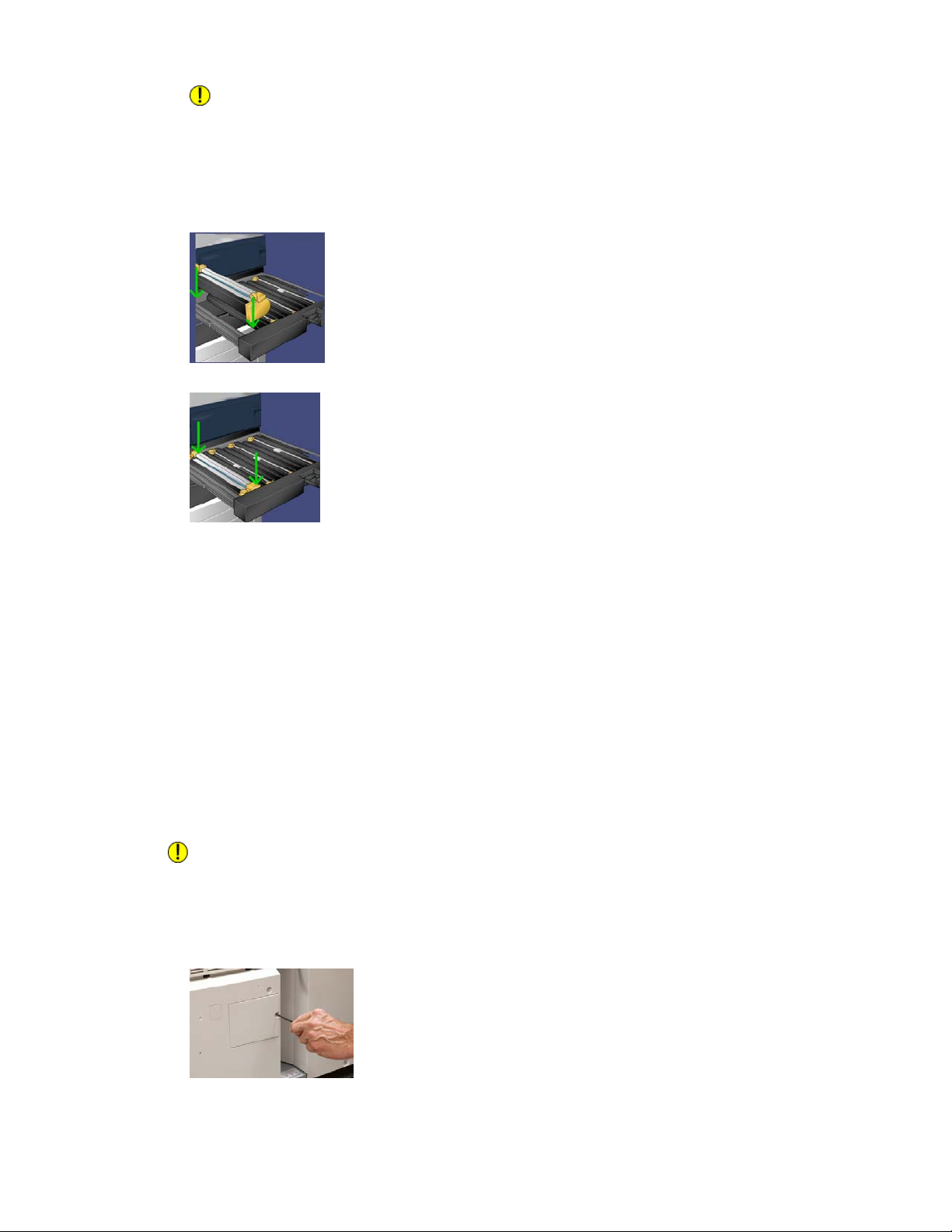
Underhåll
Försiktighet!
Trumkassetterna är ljuskänsliga. Låt inte trumkassettlådanvara öppen mer än någon
minut när du byter trumkassett. Om trumkassetterna utsätts för direkt solljus eller
starkt sken från lysrör i mer än en minut kan bildkvaliteten försämras.
8. Sätt i den nya trumkassetten i tryckpressen enligt märkningen och med sidan märkt
"front" vänd framåt.
9. Tryck trumkassettens ändar på plats så att den sitter i horisontellt läge.
10. Stäng trumkassettlådan omedelbart för att skydda de andra trumkassetterna från
ljus.
11. För tillbaka frigöringshandtaget till sitt utgångsläge.
12. För tillbaka handtaget R1-R4 till sitt utgångsläge och stäng frontluckan.
13. Sätt trumkassetten i en tom kartong för återvinning.
Byta sugfiltret
Vid byte av sugfiltret behövs T10 torx-skruvmejseln.
När du har bytt sugfiltret måste du begära att administratören loggar in i
administratörsläge och nollställer räkneverket för förbrukningsartikeln.
Försiktighet!
Det är viktigt att tryckpressen är avstängd innan du utför åtgärden.
1. Lokalisera skyddet till sugfiltret som sitter nertill på baksidan av tryckpressen.
2. Använd torx-skruvmejseln och ta bort skruven på höger sida av skyddet genom att
vrida skruven moturs.
Snabbstartguide
5-7Xerox®Versant®80 Tryckpress
Page 34
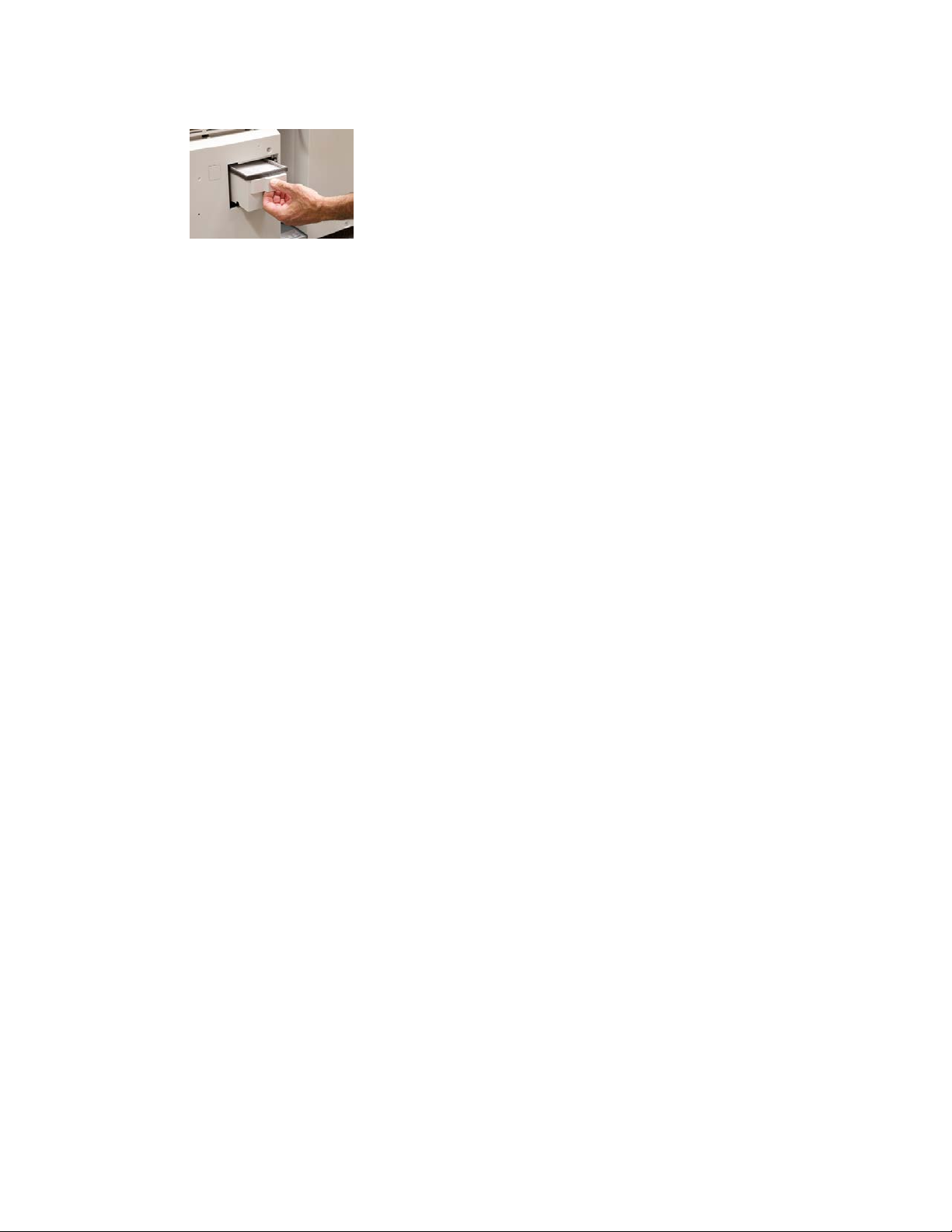
Underhåll
3. Dra ut och ta bort skyddet till sugfiltret.
4. Fatta tag i handtaget till filterlådan och dra den rakt ut.
5. Ta ut sugfiltret ur lådan.
6. Sätt i det nya sugfiltret i lådan och skjut in den så långt det går.
7. Sätt fast skyddet igen. Var noga med att först sätta i de två vänstra flikarna på
skyddet till vänster om lådan. Tryck sedan på skyddet så att det är helt stängt och
tryckpressens sida är slät.
8. Sätt i torx-skruvmejseln i skyddet, med skruven på, och vrid medurs för att skruva
fast.
9. Logga antingen in som administratör eller be administratören att utföra följande
åtgärder för att nollställa räkneverket, vilket visar att filtret har bytts.
a) Tryck på Maskinstatus i gränssnittet.
b) Välj fliken Verktyg på skärmen som visas.
c) Gå till Systeminställningar > Vanliga tjänstinställningar > Underhåll.
d) Bläddra igenom de olika skärmarna i Underhåll med hjälp av upp-/nedpilarna.
e) Tryck på ikonen för teknisk operatör. Funktionen för teknisk operatör öppnas.
f) Välj den kundutbytbara artikel (CRU) som motsvarar den komponent du just har
bytt ut.
g) Välj Nollställ aktuellt värde. Systemet nollställer HFSI-räkneverket.
10. Gå ur administratörsläget genom att trycka på Logga in/ut på kontrollpanelen. Välj
Logga ut när du blir uppmanad.
Xerox®Versant®80 Tryckpress5-8
Snabbstartguide
Page 35
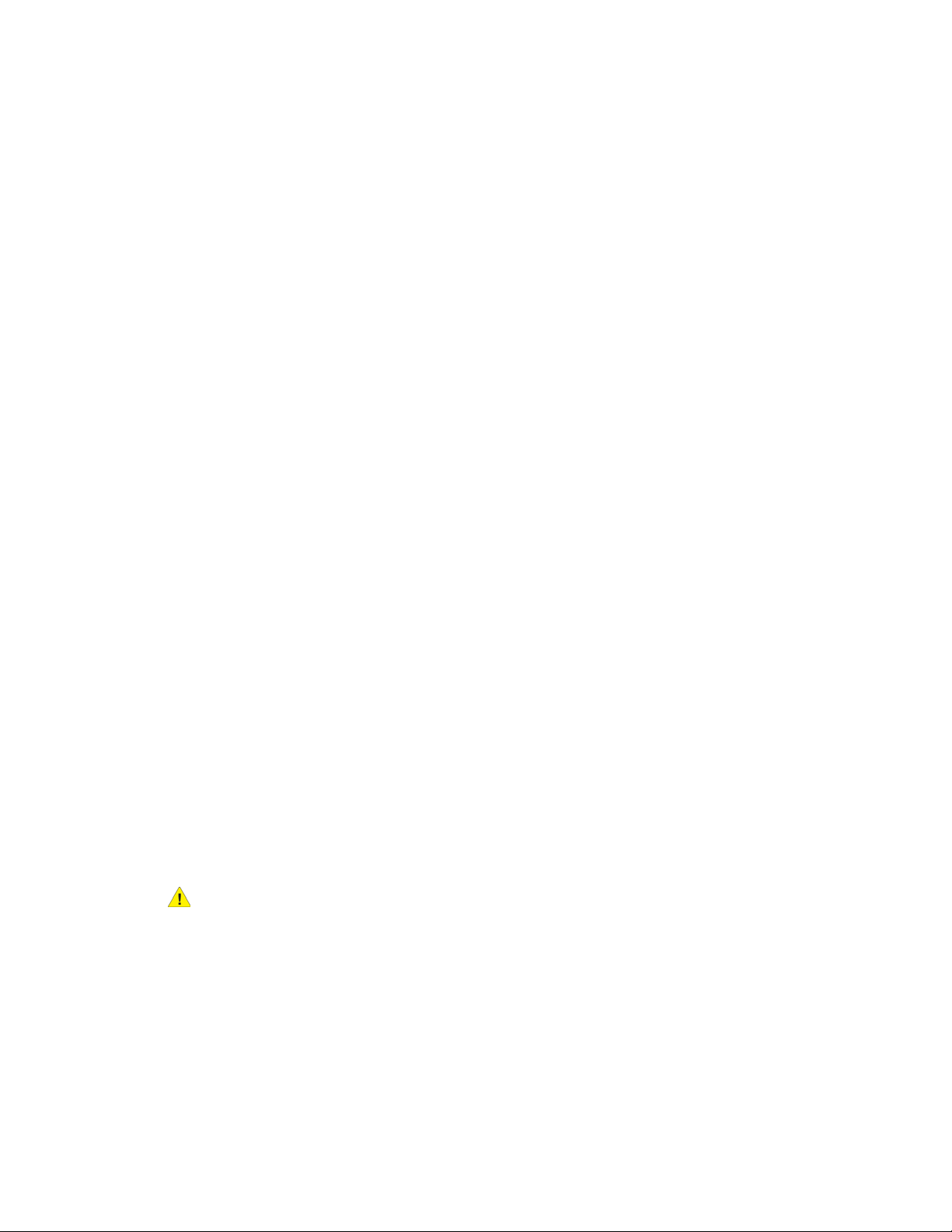
6
Rensa papperskvadd i tryckpressen
Information om papperskvadd
Kontrollera följande lista för att rensa papperskvaddar:
• När papper fastnari tryckpressen,stoppas maskinen och det visas ett felmeddelande.
• Följ anvisningarna i gränssnittet och ta bort papperet som har fastnat.
• Ta bort papperet försiktigt så att det inte går sönder. Om papperet går sönder är det
viktigt att ta bort alla sönderrivna bitar.
• Om det finns kvar pappersbitar i maskinen, fortsätter kvaddmeddelandet att visas
på kontrollpanelen.
• Papperskvaddar kan åtgärdas medan tryckpressen är påslagen. När maskinen stängs
av raderas all information som har lagrats i systemets minne.
• Rör inte komponenterna inuti tryckpressen. Det kan leda till försämradutskriftskvalitet.
• När du har rensat papperskvadden fortsätter utskriften automatiskt från platsen där
papperskvadden inträffade.
• Om en papperskvadd uppkommer under utskrift, tryck på Start-knappen. Utskriften
återupptas automatiskt från platsen där papperskvadden inträffade.
Varning!
Se till att det inte finns några pappersbitar kvar i maskinen när du tar bort papper som
har fastnat.Pappersbitar som lämnas kvar kan medföra brandrisk. Om papper har fastnat
i ett dolt område eller har lindats runt fixeringsenheten eller valsar är det viktigt att inte
ta bort det med kraft. Du kan skada eller bränna dig. Stäng av tryckpressen omedelbart
och kontakta kundtjänst.
6-1Xerox®Versant®80 Tryckpress
Snabbstartguide
Page 36

Rensa papperskvadd i tryckpressen
Papperskvadd i dokumentmataren
Papperskvadd i dokumentmataren
1. Fäll försiktigt upp spärren på det övre locket på dokumentmataren så att det öppnas
helt.
2. Öppna det vänstra locket så långt det går.
3. Ta bort dokumentetomdetinteharfastnatiinmatningsdelentilldokumentmataren.
4. Om du blir ombedd att öppna det inre locket, ska du fälla upp spaken och öppna det
inre locket. Ta bort dokumentet som har fastnat.
Obs!
Dra inte ut dokumentet med kraft om det har fastnat, eftersom det kan gå sönder.
5. Ta bort dokumentet om det har fastnat innanför det vänstra locket.
6. Stäng följande öppna lock så att de klickar på plats. Stäng dem i följande ordning:
• Inre lock
Xerox®Versant®80 Tryckpress6-2
Snabbstartguide
Page 37

Rensa papperskvadd i tryckpressen
• Övre lock
• Vänster lock
7. Fäll försiktigt upp dokumentmataren om du inte hittar papperskvadden. Ta bort
dokumentet om det finns där.
8. Stäng dokumentmataren.
9. Fäll upp dokumentmatarens magasin om du blir ombedd att göra detta, och ta bort
dokumentet.
10. Fäll försiktigt tillbaka dokumentmatarens magasin till sitt utgångsläge.
11. Lägg tillbaka hela dokumentsatsen i dokumentmataren enligt anvisningarna.
Obs!
Kontrollera att det inte finns några trasiga, skrynkliga eller vikta dokument i
dokumentsatsen. Trasiga, skrynkliga eller vikta dokument får endast skannas från
dokumentglaset. De skannade dokumentarken ignoreras automatiskt, och skanningen
återupptas från det ark som skannades sist före kvadden.
Papperskvadd under dokumentmatarbandet
1. Öppna dokumentmataren.
2. Fatta tag i spaken och öppna bandet i dokumentmataren, och ta bort dokumentet
som har fastnat.
Snabbstartguide
6-3Xerox®Versant®80 Tryckpress
Page 38

Rensa papperskvadd i tryckpressen
3. Fäll försiktigt tillbaka bandet till sitt utgångsläge.
4. Stäng dokumentmataren.
5. Lägg tillbaka hela dokumentsatsen i dokumentmataren enligt anvisningarna.
Obs!
Kontrollera att det inte finns några trasiga, skrynkliga eller vikta dokument i
dokumentsatsen. Trasiga, skrynkliga eller vikta dokument får endast skannas från
dokumentglaset. De skannade dokumentarken ignoreras automatiskt, och skanningen
återupptas från det ark som skannades sist före kvadden.
Papperskvadd i tryckpressen
Papperskvadd inuti tryckpressen
Varning!
Vidrör aldrig områden märkta High Temperature (hög temperatur) och Caution
(försiktighet) på eller i närheten av fixeringsenheten. Om du vidrör sådana områden,
kan du bränna dig.
1. Öppna frontluckan på tryckpressen.
2. Vrid handtag 2 åt höger till horisontellt läge och dra ut överföringsmodulen.
3. Ta bort allt synligt papper som har fastnat.
4. Kontrollera att det inte finns pappersbitar kvar i maskinen.
Xerox®Versant®80 Tryckpress6-4
Snabbstartguide
Page 39
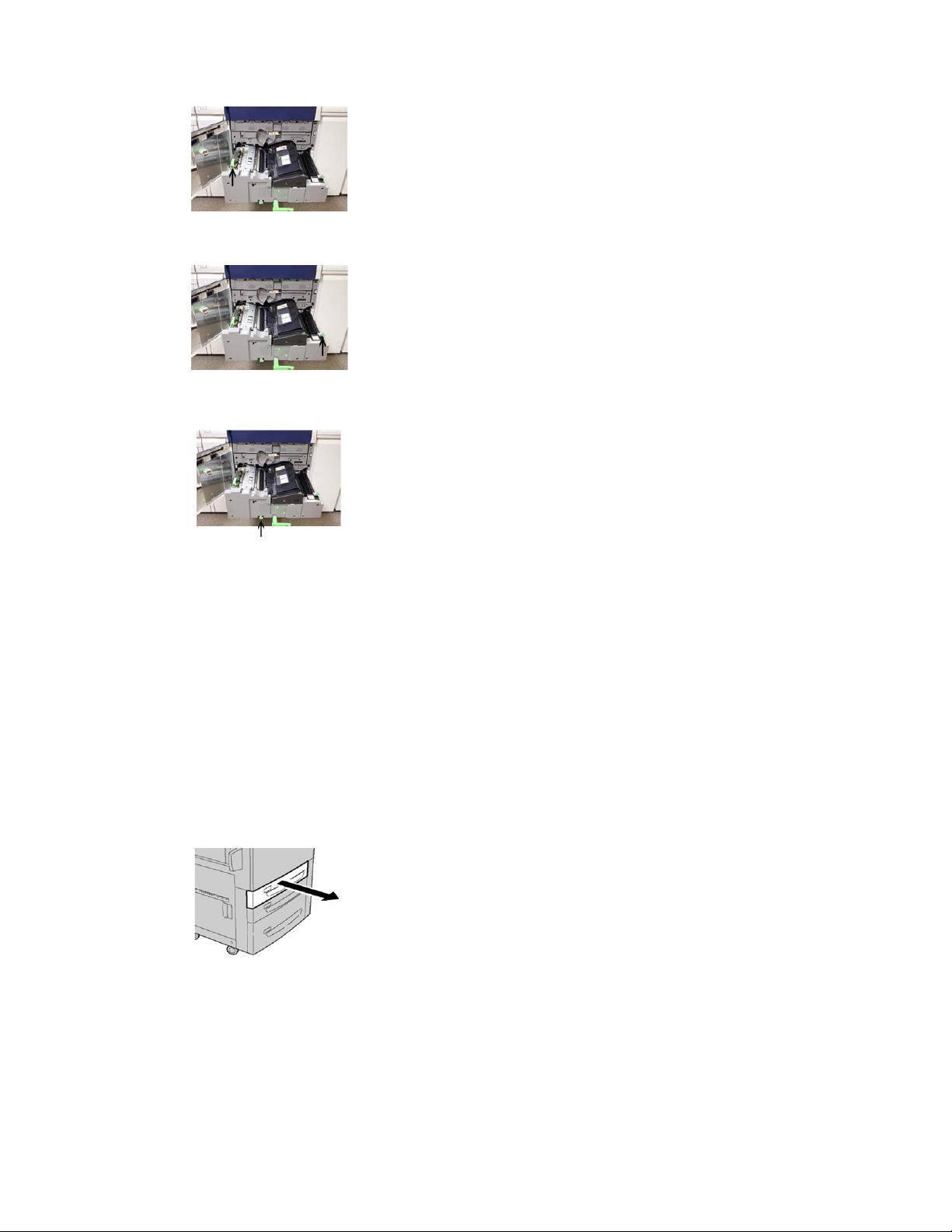
Rensa papperskvadd i tryckpressen
5. Fäll handtag 2b och ta bort allt papper som har fastnat.
6. För tillbaka handtag 2b till sitt utgångsläge.
7. Fäll handtag 2e och ta bort allt papper som har fastnat.
8. För tillbaka handtag 2e till sitt utgångsläge.
9. Fäll ned handtag 2f och ta bort papperet som har fastnat.
10. För tillbaka handtag 2f till sitt utgångsläge.
11. Skjut in överföringsmodulen så långt det går och vrid handtag 2 åt vänster.
12. Stäng frontluckan på tryckpressen.
13. Kör igenom fem tomma ark för att rengöra tonerspill från fixeringsrullen, och
återuppta sedan utskriften/kopieringen.
Papperskvadd i magasin 1–3
Obs!
Om du öppnar ett magasin utan att kontrollera var kvadden sitter kan papperet rivas
sönder och bli kvar i maskinen. Det kan orsaka fel. Kontrollera alltid var kvadden har
uppstått innan du försöker åtgärda problemet.
1. Öppna det magasin där kvadden finns.
Snabbstartguide
6-5Xerox®Versant®80 Tryckpress
Page 40
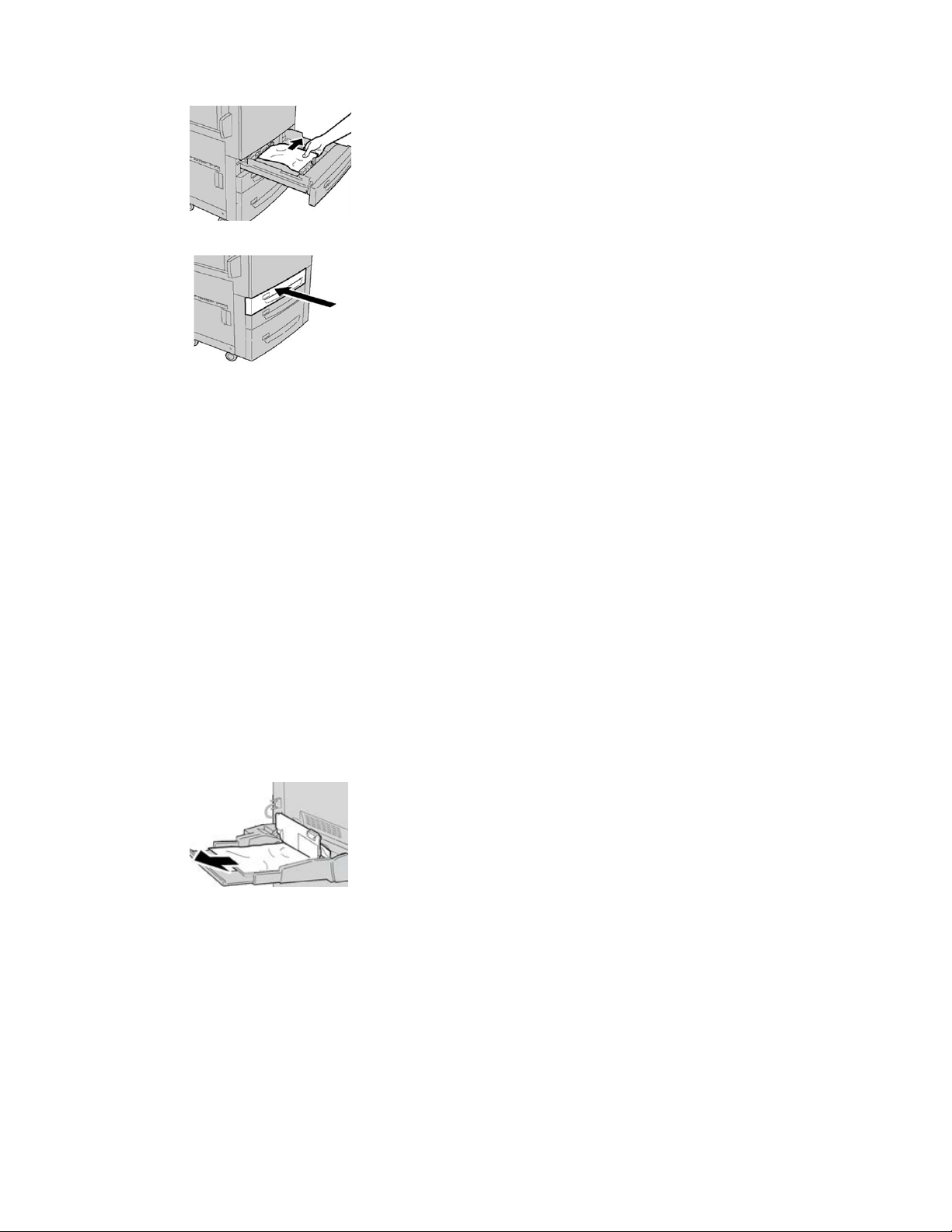
Rensa papperskvadd i tryckpressen
2. Ta bort papperet som har fastnat.
3. Skjut försiktigt in magasinet så långt det går.
Papperskvadd i det manuella magasinet (magasin 5)
Papperskvadd i fristående manuellt magasin (magasin 5)
VIKTIGT
Följ de här stegen när du vill rensa papperskvadd i det manuella magasinet (magasin
5) när det används fristående matningsenhet och inte har installerats i en
tillvalsmatningsenhet (till exempel stort stormagasin).
Tips
Det är viktigt att alla papperskvaddar rensas och alla lösa pappersbitar tas bort innan
du gör fler kopieringsjobb/utskrifter.
1. Ta bort papperet som har fastnat och papper som har matats från det manuella
magasinet.
Obs!
Om ett papper är trasigt måste du ta bort de avrivna bitarna från maskinen.
Xerox®Versant®80 Tryckpress6-6
Snabbstartguide
Page 41

Rensa papperskvadd i tryckpressen
2. Öppna det övre locket på det manuella magasinet och ta bort papper som har fastnat.
3. Stäng locket.
4. Fyll på papper i magasinet igen och fortsätt kopiera/skriva ut.
Papperskvadd när manuellt magasin har installerats på magasin 6 och 7
Tips
Det är viktigt att alla papperskvaddar rensas och alla lösa pappersbitar tas bort innan
du gör fler utskrifter.
1. Ta ut allt papper från det manuella magasinet (magasin 5).
2. Fäll upp och öppna det övre locket på det manuella magasinet (magasin 5).
3. Ta bort papper som har fastnat.
Obs!
Om ett papper har rivits sönder är det viktigt att ta ut alla bitar.
Snabbstartguide
6-7Xerox®Versant®80 Tryckpress
Page 42

Rensa papperskvadd i tryckpressen
4. Stäng det övre locket på det manuella magasinet (magasin 5).
5. Fyll på papper i magasinet igen och fortsätt skriva ut.
Xerox®Versant®80 Tryckpress6-8
Snabbstartguide
Page 43

Page 44

